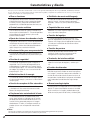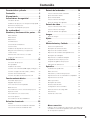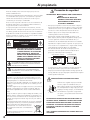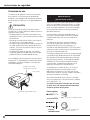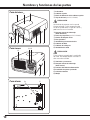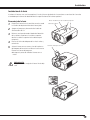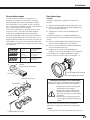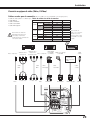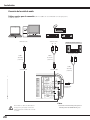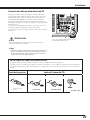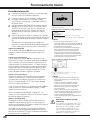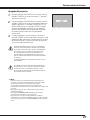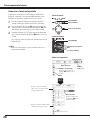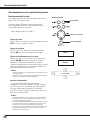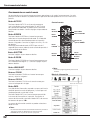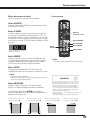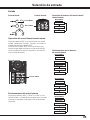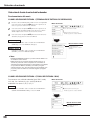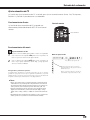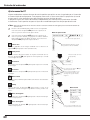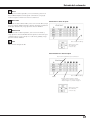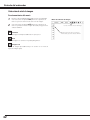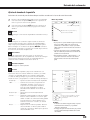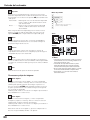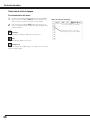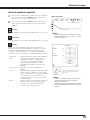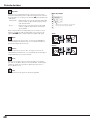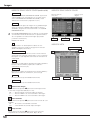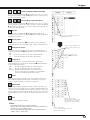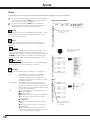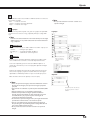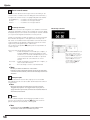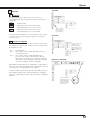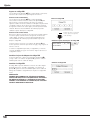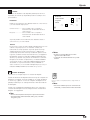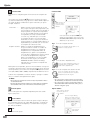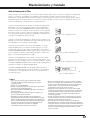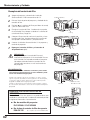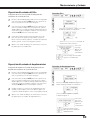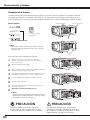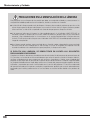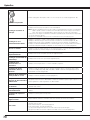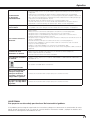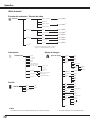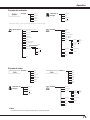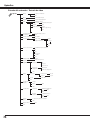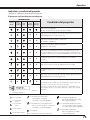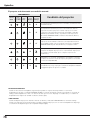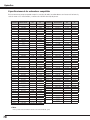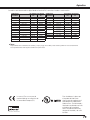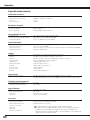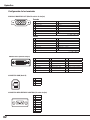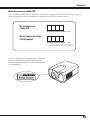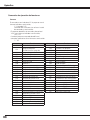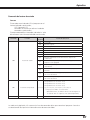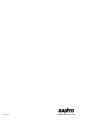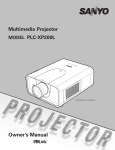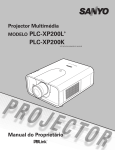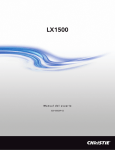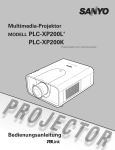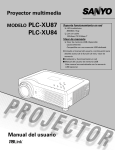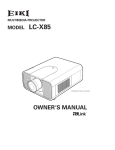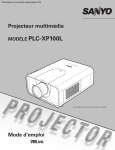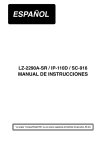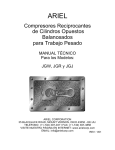Download Manual del usuario
Transcript
Proyector multimedia MODELO PLC-XP200L✽ PLC-XP200K ✽ Objetivo de proyección opcional Manual del usuario Características y diseño Este proyector multimedia está diseñado con la tecnología más avanzada para obtener portabilidad, durabilidad y facilidad de uso. Este proyector utiliza características multimedia integradas, una paleta de 1,07 billiones de colores, y tecnología de exhibición de matriz de cristal líquido (LCD). ◆ Rico en funciones Este proyector tiene muchas funciones útiles como el desplazamiento de la lente, proyección desde el techo y trasera, proyección ominidireccional perpendicular, variedad de opciones de lente, etc. ◆ Control remoto multiuso Use el control remoto con cable o inalámbrico, o como ratón inalámbrico de PC. Existen disponibles ocho códigos de control remoto y formas de puntero seleccionables. ◆ Ajuste de sistema de ordenador simple El proyector cuenta con un sistema de exploración múltiple que le permite adecuarse rápidamente a casi todas las señales de salida de ordenadores (p38). Acepta hasta resolución WUXGA. ◆ Funciones útiles para una presentación La función de zoom digital le permite enfocar la información crucial durante una presentación (p15, 44). ◆ Función de seguridad La función de seguridad le ayuda a asegurar la seguridad. Con la función de bloqueo de teclas puede bloquear la operación en el control lateral o control remoto (p57). Las funciones de bloqueo de código PIN impide el uso sin autorización del proyector (p57 - 58). ◆ Administración de la energía La función de administración de la energía reduce el consumo de energía y conserva la vida útil de la lámpara (p56). ◆ Función de reemplazo de filtro automático El proyector monitorea la condición del filtro y reemplaza el filtro automáticamente cuando detecta el congestionamiento. ◆ Desplazamiento motorizado de la lente ◆ Exhibición de menú multilenguaje El menú de funcionamiento se exhibe en: inglés, alemán, francés, italiano, español, portugués, holandés, sueco, ruso, chino, coreano, o japonés (p52). ◆ Capacidad de usar en red Mediante un PJ-Net Organizer opcional, puede usar y controlar el proyector. ◆ Función de logotipo La función de logotipo le permite ajustar a su gusto el logotipo de la pantalla (p53, 54). Puede capturar una imagen para el logotipo de la pantalla y usarlo para la exhibición de comienzo o entre presentaciones. ◆ Función de puntero Función de puntero del control remoto. Esta función le ayuda a realizar una presentación inteligente en una pantalla proyectada. ◆ Terminales de interfaz múltiple El proyector tiene varios terminales de interfaz que soportan varios tipos de equipos y señales (p11 12). ◆ Función de obturador El proyector está equipado con el obturador que le brinda negro total cuando no necesita proyectar una imagen y mantiene el proyector encendido. La función de control de Shutter le permite ajustar el temporizador. Impide dejar el proyector encendido con el obturador cerrado durante largo tiempo. (p59) ◆ Nueva tecnología óptica Este proyector está equipado con un nuevo motor óptico. El nuevo motor óptico controla la cantidad de luz amarilla en la imagen, produciendo mayor brillo con mejor precisión de color y claridad. (p50) La lente de proyección se puede mover hacia arriba, abajo, derecha e izquierda con la función de desplazamiento motorizado de la lente. Esta función facilita que pueda proyectar la imagen donde desea. El zoom y el enfoque también se pueden ajustar con una operación motorizada. (p.30) ✔Notas: •El menú en la pantalla y las ilustraciones de este manual podrían diferir ligeramente del producto. •El contenido de este manual está sujeto a cambios sin previo aviso. 2 Contenido Características y diseño . . . . . . . . . . . . . Contenido . . . . . . . . . . . . . . . . . . . . . . . . . Al propietario . . . . . . . . . . . . . . . . . . . . . . Instrucciones de seguridad . . . . . . . . . . . Circulación del aire 2 3 4 5 6 Instalación del proyector en una posición apropiada 7 Movimiento del proyector 8 Precaución al manipular el proyector 8 En conformidad . . . . . . . . . . . . . . . . . . . . 9 Nombres y funciones de las partes . . . 10 Entrada del ordenador . . . . . . . . . . . . . 38 Selección del sistema de ordenador 38 Ajuste automático de PC 39 Ajuste manual de PC 40 Selección de nivel de imagen 42 Ajuste de tamaño de la pantalla 43 Entrada de vídeo . . . . . . . . . . . . . . . . . . 45 Selección del sistema de vídeo 45 Selección de nivel de imagen 46 Ajuste de tamaño de la pantalla 47 Imagen . . . . . . . . . . . . . . . . . . . . . . . . . . 49 Parte delantera 10 Parte trasera 10 Parte inferior 10 Terminal trasera 11 Control lateral e Indicadores 13 Control remoto 14 Instrucciones para el filtro 61 Instalación de las pilas del control remoto 16 Reemplazo del cartucho de filtro 62 Rango de funcionamiento y receptores de control remoto Reposición del contador del filtro 63 16 Reposición del contador de desplazamientos 63 Trasmisor del control remoto con cable 16 Reemplazo de la lámpara 64 Código del control remoto 17 Reponiendo el contador de lámpara 65 Limpieza de la lente de proyección 67 Instalación . . . . . . . . . . . . . . . . . . . . . . . 18 Ajuste de imagen 49 Ajuste . . . . . . . . . . . . . . . . . . . . . . . . . . . 52 Ajuste 52 Mantenimiento y Cuidado . . . . . . . . . . 61 Colocación del proyector 18 Limpieza del gabinete del proyector 67 Pies ajustables 18 Indicadores de advertencia 68 Instalación de la lente 19 Apéndice . . . . . . . . . . . . . . . . . . . . . . . . . 69 Conexión a un ordenador (RGB digital y analógico) 22 Localización de problemas 69 Conexión a equipos de vídeo (Vídeo, S-Vídeo) 23 Árbol de menús 72 Conexión de la señal de audio 24 Indicadores y condición del proyector 75 Conexión del cable de alimentación de CA 25 Especificaciones de los ordenadores compatibles 78 Especificaciones técnicas 80 81 Funcionamiento básico . . . . . . . . . . . . . 26 Encendido del proyector 26 Partes opcionales Apagado del proyector 27 Reemplazo de la lente 81 Como usar el menú en la pantalla 28 Nota acerca de PJ Link 81 Barra de menú 29 Configuración de los terminales 82 Funcionamiento con los controles del proyector 30 Memo de número de código PIN 83 Ajuste de sonido 31 Dimensiones 84 Funcionamiento con control remoto 32 Interfaz de control serie 85 Función de puntero 34 Funcionamiento de ratón inalámbrico 34 Selección de entrada . . . . . . . . . . . . . . . 35 Entrada 35 Selección de fuente de entrada del ordenador 36 Selección de fuente de entrada de vídeo 37 Marcas comerciales Cada uno de los nombres de corporaciones o productos en este librillo es una marca registrada o una marca comercial de su respectiva corporación. 3 Al propietario Antes de instalar y hacer funcionar el proyector, lea este manual cuidadosamente. Este proyector brinda muchas características y funciones para su comodidad. Usar el proyector correctamente le permite utilizar estas características y mantenerlo en las mejores condiciones por un tiempo considerable. El uso incorrecto puede ocasionar no sólo el acortamiento de la vida útil del producto, sino también malfuncionamientos, riesgos de incendio u otros accidentes. Si su proyector parece funcionar incorrectamente, lea este manual de nuevo, verifique las operaciones y las conexiones de los cables y pruebe las soluciones de la sección “Localización de problemas” al final de este manual. Si el problema todavía persiste, póngase en contacto con el comercio donde compró el proyector o con el centro de servicio. PRECAUCIÓN RIESGO DE GOLPE ELÉCTRICO NO ABRIR PRECAUCIÓN : PARA REDUCIR EL RIESGO DE GOLPE ELÉCTRICO, NO RETIRE LA CUBIERTA (O PARTE TRASERA). EL USUARIO NO PUEDE REALIZAR EL SERVICIO DE PARTES EN EL INTERIOR EXCEPTO EL CAMBIO DE LA LÁMPARA. DEJE LAS TAREAS DE SERVICIO A PERSONAL DE SERVICIO CALIFICADO. ESTE SÍMBOLO INDICA QUE EXISTE UN VOLTAJE PELIGROSO Y UN RIESGO DE GOLPE ELÉCTRICO DENTRO DE ESTE APARATO. ESTE SÍMBOLO INDICA QUE HAY INSTRUCCIONES DE FUNCIONAMIENTO Y DE MANTENIMIENTO IMPORTANTES EN EL MANUAL DEL USUARIO DE ESTE APARATO. PARA USUARIOS DE LA UNION EUROPEA El símbolo y los sistemas de reciclado descriptos a continuación se aplican para países de la Unión Europea y no se aplica para países en otras áreas del mundo. Su producto fue diseñado y fabricado con materiales de alta calidad y componentes que pueden ser reciclados y/o vueltos a usar. El símbolo signifi ca que los equipos eléctricos y electrónicos, baterías y acumuladores, al fi nal de su vida útil, debe ser desechados separadamente de sus residuos domiciliarios. Nota: Si hay un símbolo químico impreso debajo del símbolo, este símbolo químico signifi ca que la batería o acumulador contiene una cierta concentración de un metal pesado. Esto es indicado de la siguiente manera: Hg: mercurio, Cd: cadmio, Pb: plomo En la Unión Europea hay sistemas de recolección separados para equipos eléctricos y electrónicos, baterías y acumuladores usados. Por favor, disponga de ellos correctamente en el centro de recolección de residuos/reciclado de la comunidad de su localidad. Por favor, ayúdenos a proteger el medio ambiente en que vivimos! 4 Precaución de seguridad ADVERTENCIA: lESTE APARATO DEBE CONECTARSE A TIERRA. lPARA REDUCIR EL RIESGO DE INCENDIO O DESCARGA ELÉCTRICA, NO EXPONGA ESTE APARATO A LA LLUVIA NI LA HUMEDAD. – Este proyector produce una luz intensa desde el objetivo. No mire directamente hacia el objetivo ya que esto podría causar lesiones en los ojos. Tenga mucho cuidado de que los niños no miren directamente hacia el haz de luz. – Instale el proyector en una posición adecuada. De lo contrario podría ocurrir un incendio. – Permitiendo una adecuada cantidad de espacio en la parte superior, lateral y trasera del gabinete del proyector es crítico para una circulación adecuada de aire y el enfriamiento de la unidad. Estas dimensiones mostradas aquí indican el espacio mínimo requerido. Si el proyector se va a colocar en un compartimiento o lugar cerrado similar, estas distancias mínimas deben ser respetadas. – No cubra las ranuras de ventilación del proyector. La acumulación de calor puede reducir la vida útil de su proyector, y además puede ser peligroso. VISTA LATERAL Y SUPERIOR VISTA TRASERA 50 cm 50 cm 50 cm 1m – Si el proyector no va a ser usado por un largo período de tiempo, desenchufe el proyector del tomacorrientes. – No proyecte la misma imagen durante un largo período de tiempo, debido a que por las propias características el panel LCD de podría ver alterado. PRECAUCIÓN PARA COLGARLO DEL TECHO Cuando esté colgando el proyector desde el techo, limpie las entradas de aire y la parte superior del proyector periódicamente con una aspiradora. Si deja el proyector sin limpiar por un largo tiempo, los ventiladores de enfriamiento se pueden congestionar con polvo, y esto podría causar una avería o un desastre. NO INSTALE EL PROYECTOR EN UN LUGAR DONDE SE ACUMULE GRASA, HUMEDAD O HUMO COMO EN UNA COCINA PARA EVITAR QUE SE ROMPA U OCURRA UN ACCIDENTE. SI EL PROYECTOR ENTRA EN CONTACTO CON ACEITE O PRODUCTOS QUÍMICOS SE PODRÍA DETERIORAR. LEA Y GUARDE ESTE MANUAL DEL USUARIO PARA USO POSTERIOR. Instrucciones de seguridad Todas las instrucciones de mantenimiento y de seguridad deben ser leídas antes de hacer funcionar el producto. Lea todas las instrucciones dadas aquí y reténgalas para uso posterior. Desconecte este proyector del suministro de alimentación de CA antes de limpiarlo. No use limpiadores líquidos o en aerosol. Para limpiar use un paño húmedo. Este proyector debería funcionar sólo con el tipo de fuente de alimentación indicada en la etiqueta de fábrica. Si usted no está seguro del tipo de alimentación suministrada, consulte al concesionario autorizado o a la empresa eléctrica local. Siga todas las advertencias e instrucciones marcadas en el proyector. No sobrecargue los tomas de alimentación de la pared y los cables de extensión ya que esto puede ocasionar incendios o choques eléctricos. No deje que nada apriete el cable de alimentación. No coloque este proyector donde el cable pueda resultar deteriorado por personas que caminen sobre él. Para una mayor protección del proyector durante una tormenta eléctrica, o cuando se deja sin atención y sin usar por largo tiempo, desenchúfelo del toma de alimentación de la pared. Esto evitará daños debido a rayos y a aumentos de tensión. No intente realizar el servicio de este proyector usted mismo ya que abrir o desmontar las cubiertas puede exponerlo a voltaje peligroso u otros peligros. Deje toda tarea de servicio a personal de servicio calificado. No exponga esta unidad a la lluvia ni la use cerca del agua... por ejemplo, en un piso húmedo, cerca de una piscina, etc... No use accesorios no recomendados por el fabricante ya que pueden causar daños. No coloque este proyector en una mesa, soporte o carro inestable. El proyector puede caer, causando serias lesiones a niños o adultos, y serios daños al proyector. Úselo solamente con carros o soportes recomendados por el fabricante, o vendidos con el proyector. El montaje en la pared o en estantes debería seguir las instrucciones del fabricante, y debería usarse un kit de montaje aprobado por el fabricante. Al mover el aparato montado sobre un carro deberá hacerlo con cuidado. Las frenadas bruscas, fuerza excesiva, y superficies no lisas pueden causar que el aparato y el carro se vuelquen. Se cuenta con ranuras y aberturas atrás y al costado del gabinete para ventilación, para asegurar un funcionamiento confiable del equipo y protegerlo de sobrecalentamientos. Nunca se debe cubrir las aberturas con paños de otros materiales, y la abertura inferior no debe ser tapada colocando el proyector sobre una cama, sofá, alfombra, u otra superficie similar. Nunca debe colocar el proyector cerca o sobre un radiador o emisor de calor. No debería colocar este proyector en una instalación prearmada tal como una estantería a menos que exista la ventilación adecuada. Nunca introduzca objetos de ninguna clase en este proyector a través de los orificios del gabinete ya que podrían tocar lugares de voltaje peligroso o cortar partes que podrían ocasionar un incendio o choques eléctricos. Nunca derrame líquidos de ninguna clase en el proyector. Desenchufe este proyector de la toma de alimentación de la pared y deje las tareas de servicio a personal de servicio calificado bajo las siguientes condiciones: a.Cuando el cable de la alimentación o el enchufe está dañado o desgastado. b. Si se ha derramado líquido en el proyector. c. Si el proyector ha sido expuesto a la lluvia o al agua. d.Si el proyector no funciona normalmente siguiendo las instrucciones de funcionamiento. Ajuste sólo aquellos controles que están cubiertos por las instrucciones de funcionamiento ya que el ajuste inapropiado de otros controles puede resultar en daños y a menudo requerirá extenso trabajo por parte de un técnico calificado para restaurar el proyector al funcionamiento normal. e. Si el proyector se ha caído o el gabinete se ha dañado. f.Cuando el proyector exhibe un cambio llamativo en el rendimiento - esto indica la necesidad de servicio. Cuando es necesario cambiar alguna parte, asegúrese que el técnico de servicio ha usado repuestos especificados por el fabricante que tengan las mismas características que la parte original. Las sustituciones no autorizadas pueden ocasionar incendios, choques eléctricos, o lesiones a las personas. Después de terminar cualquier tarea de servicio o reparación en este proyector, pídale al técnico de servicio que realice revisiones de seguridad de rutina para determinar si el proyector está en condiciones seguras de funcionamiento. AVISO A LOS CLIENTES DE LOS EE.UU. Hg LA O LAS LÁMPARAS DEL INTERIOR DE ESTE PRODUCTO CONTIENEN MERCURIO Y DEBEN SER RECICLADAS, O DEBE DISPONERSE DE ELLAS, CUMPLIENDO CON LAS LEYES LOCALES, ESTATALES O FEDERALES. No instale el proyector cerca de los conductos de ventilación de equipos de aire acondicionado. 5 Instrucciones de seguridad Circulación del aire Las aberturas del gabinete sirven para ventilación, para asegurar un funcionamiento confiable del producto y para protegerlo de sobrecalentamientos, por lo tanto estas aberturas no se deben bloquear o cubrir. PRECAUCIÓN De los orificios de ventilación sale aire caliente. Cuando use o instale el proyector, debería tomar las siguientes precauciones. –No ponga objetos inflamables o aerosoles cerca del proyector, pues sale aire caliente por las salidas de ventilación. –Mantenga la ventilación de salida a una distancia de al menos 1m de cualquier objeto. –No toque ninguna parte periférica de la ventilación de salida, especialmente los tornillos de la parte metálica. Esta área se calentará mientras se está usando el proyector. –No ponga nada sobre el gabinete. Los objetos encima del gabinete no solo se dañarán sino que pueden ocasionar incendios debido al calor. Los ventiladores de enfriamiento sirven para enfriar el proyector. La velocidad de funcionamiento de los ventiladores cambia de acuerdo a la temperatura interior del proyector. Ventilación de salida (salida de aire caliente) Flujo de aire ¡IMPORTANTE! ¡¡Mantenimiento del filtro!! El proyector usa una lámpara que genera un intenso calor. Los ventiladores de enfriamiento y las salidas de aire son provistas para disipar el calor haciendo pasar el aire por el gabinete y el filtro está ubicado en la entrada de aire para evitar que entre polvo dentro del proyector. A fin de cuidar el proyector apropiadamente, es necesario la limpieza regular. Remueva cualquier suciedad o polvo que se haya acumulado en el proyector. Si el proyector alcanza el tiempo ajustado en el ajuste de temporizador, aparece el icono de reemplazo de filtro (Fig.1) en la pantalla y se enciende el indicador WARNING FILTER en el panel superior (consulte a continuación), indicando que es necesario el reemplazo del filtro. Si el proyector detecta que el filtro está congestionado y no queda ningún desplazamiento en el cartucho del filtro, aparece el icono de reemplazo de cartucho de filtro (Fig.2) en la pantalla y se enciende el indicador WARNING FILTER en el panel superior (consulte a continuación). Inmediatamente deje de usar el proyector y reemplace el cartucho del filtro. Si se bloquean las salidas de aire y no se limpia el proyector durante un largo tiempo no solo podría dañar el proyector y ser necesario realizar reparaciones costosas sino que también se pueden ocasionar accidentes o incendios. Por mantenimiento del filtro, consulte “Contador filtro” en la página 60 y “Mantenimiento y cuidado” en las páginas 61 - 63. Los daños al proyector causados por el uso de un filtro sucio o el mantenimiento inadecuado anulan la garantía del proyector. Ventilación para entrada de aire Panel superior Fig.1 Ícono de reemplazo del filtro Indicador WARNING FILTER 6 Fig.2 Ícono de reemplazo del cartucho del filtro Instrucciones de seguridad Instalación del proyector en una posición apropiada Use el proyector apropiadamente en los lugares especificados. Un posicionamiento inapropiado podría reducir la vida útil de la lámpara y ocasionar un accidente grave o riesgo de incendio. Este proyector puede proyectar la imagen desde arriba, desde abajo, o en posición inclinada perpendicular al plano horizontal. Cuando se instala el proyector en posición inclinada hacia abajo, instale el proyector con la parte de abajo hacia arriba. ✔Nota: •Para invertir de arriba/abajo o izquierda/derecha, ajuste la función de techo a “On.” (p44, 48) Precauciones durante la instalación Cuando instale el proyector, evite colocarlo como se describe a continuación. 10˚ No incline el proyector más de 10 grados de lado a lado. 10˚ 10˚ Para proyectar hacia arriba, no incline el proyector más de 10 grados a la derecha o izquierda. 10˚ No coloque el proyectar de costado para proyectar una imagen. Para proyectar hacia abajo, no incline el proyector más de 10 grados a la derecha o izquierda. 10˚ 10˚ PRECAUCIÓN PARA EL MONTAJE EN EL TECHO Para el montaje en el techo, necesita el kit de montaje para techo diseñado para este proyector. Cuando no se monta apropiadamente, el proyector puede caer, causando peligros o lesiones. Por detalles, consulte al concesionario. La garantía de este proyector no cubre ningún daño causado por el uso de cualquier kit de montaje para techo no recomendado o la instalación del kit de montaje para techo en un lugar inapropiado. 7 Instrucciones de seguridad Movimiento del proyector Use la manija al transportar el proyector. Retraiga los pies ajustables para evitar daños a la lente y el gabinete durante el transporte. Cuando no se usa el proyector por un período largo de tiempo, póngalo en un estuche adecuado para protegerlo. PRECAUCIONES SOBRE EL TRANSPORTE DEL PROYECTOR –No deje caer o golpee el proyector, de lo contrario podría dañarse o ocurrir un malfuncionamiento. –Cuando transporte el proyector, use un estuche de transporte recomendado. –No transporte el proyector por medio de un courier o servicio de envío en un estuche de transporte inadecuado. Esto podría dañar el proyector. Para transportar el proyector por medio de un courier o servicio de envío, consulte con su concesionario acerca de la manera más conveniente de hacerlo. –No ponga el proyector en un estuche antes de que se haya enfriado lo suficiente. Precaución al manipular el proyector No sujete la lente o la cubierta superior cuando levante o mueva el proyector. Hacerlo podría causar daños a la lente y al proyector. Debe tener cuidado cuando manipule el proyector; no lo deje caer, golpee, someta a movimientos bruscos ni ponga otras cosas sobre el gabinete. No sujete la lente y la parte periférica. PRECAUCIÓN La lente de proyección es una lente motorizada. Tenga en cuenta lo siguiente al usar el proyector. ●No toque la lente mientras se está moviendo debido a que puede lastimarse los dedos. ●Nunca deje que los niños toquen la lente. 8 En conformidad Aviso de la Comisión Federal de Comunicaciones Este equipo ha sido probado y se ha encontrado que cumple con los requisitos de un dispositivo digital Clase A, de acuerdo con las reglas de la sección 15 de la FCC. Estos límites están diseñados para brindar una protección razonable contra interferencias perjudiciales cuando el equipo se usa en ambientes comerciales. Este equipo genera, usa, y puede irradiar energía de frecuencias de radio y, si no se instala y usa de acuerdo con el manual de instrucciones, puede causar una interferencia perjudicial a las comunicaciones de radio. El uso de este equipo en un área residencial es probable que cause interferencias perjudiciales en cuyo caso el usuario deberá corregir la interferencia por sí mismo. No realice ningún cambio o modificación en el aparato a menos que sea indicado en las instrucciones. Si fuera necesario realizar esos cambios o modificaciones, será necesario que detenga el funcionamiento del aparato. Aviso De Conformidad Con La Industria Canadiense Este aparato digital clase A cumple con el ICES-003 canadiense. ADVERTENCIA Este es un equipo Clase A. Este equipo puede causar interferencias en áreas residenciales; en ese caso, se le podría solicitar al usuario que tomara medidas de precaución. Requisitos del cable de alimentación de CA El cable de alimentación de CA suministrado con este proyector cumple los requisitos para el uso en el país en el cual fue comprado. Cable de alimentación de CA para los Estados Unidos y el Canadá: El cable de alimentación de CA usado en los Estados Unidos y el Canadá está indicado por los Underwriters Laboratories (UL) y certificado por la Asociación de Estándares del Canadá (CSA). El cable de alimentación de CA tiene un enchufe de CA con tierra. Esta es una medida de seguridad para asegurar que el enchufe encajará en el toma de alimentación. No intente anular esta medida de seguridad. Si no puede insertar el enchufe en el toma, póngase en contacto con su electricista. TIERRA Cable de alimentación de CA para el Reino Unido: Este cable tiene un enchufe con un fusible incorporado, el valor del cual se indica en el lado donde están las clavijas del enchufe. Si necesitara cambiar el enchufe, debe usar un fusible BS 1362 aprobado por ASTA del mismo amperaje, marcado como . Si es posible retirar la cubierta del enchufe, nunca use el enchufe sin colocar la cubierta. Si necesita cambiar la cubierta del fusible, asegúrese que sea del mismo color que el visible en el lado donde están las clavijas del enchufe (por ej. rojo o anaranjado). Puede conseguir cubiertas de fusible en el departamento de repuestos indicado en las instrucciones del usuario. Si el enchufe suministrado no es adecuado para su toma, debería aislarlo y destruirlo. La punta del cable flexible debería prepararse adecuadamente y colocarse el enchufe correcto. ASA ADVERTENCIA: UN ENCHUFE CON UN CABLE FLEXIBLE PELADO ES PELIGROSO SI SE CONECTA EN UN TOMA CON CORRIENTE. Los cables en este terminal de conductores están coloreados de acuerdo con el siguiente código: Verde y amarillo.................... Tierra Azul...................................... Neutro Marrón................................. Corriente Dado que los colores de los cables en el conductor de terminales de este aparato pueden no corresponder con las marcas de color que identifican a los terminales de su enchufe, proceda de la siguiente manera: El cable de color verde y amarillo debe conectarse al terminal del enchufe que está marcado con la letra E o con el símbolo de tierra de seguridad o coloreado de verde o de verde y amarillo. El cable que está coloreado de azul debe conectarse al terminal que está marcado con la letra N o coloreado de negro. El cable que está coloreado de marrón debe conectarse al terminal que está marcado con la letra L o coloreado de rojo. ADVERTENCIA: ESTE APARATO DEBE CONECTARSE A TIERRA. EL TOMA DEBERÍA ESTAR INSTALADO CERCA DEL EQUIPO Y FÁCILMENTE ACCESIBLE 9 Nombres y funciones de las partes Parte delantera q w qIndicadores wCubierta superior e Botón de liberación de la cubierta superior rTapa de la lente (para PLC-XP200K) e PRECAUCIÓN No encienda el proyector con la tapa de la lente colocada. La alta temperatura del haz de luz puede dañar la tapa de la lente y podría resultar en un incendio. r t y u i Parte trasera o !0 !1 !3 !4 !2 tReceptor remoto de infrarrojos (Parte delantera) y Lente de proyección (para PLC-XP200K) uLámina de bloqueo de luz i Pies ajustables o Ventilación para entrada de aire !0 Cubierta del filtro !1 Cubierta de la lámpara !2Ventilación de salida PRECAUCIÓN El aire caliente se expele por la ventilación de salida. No coloque objetos sensibles al calor cerca de este lado. !3 Terminales y conectores !4 Receptor remoto de infrarrojos (Parte trasera) !5 Conector del cable de alimentación !6 Instalación de partes opcionales !7Controles laterales !8Manija !5 Parte inferior 10 !8 !6 i !7 Nombres y funciones de las partes Terminal trasera q w e !0 o r i t u y qTERMINAL DE ENTRADA DE ORDENADOR (DIGITAL) Conecte la señal digital de salida del ordenador a este terminal. También se puede conectar la señal HDTV (HDCP compatible) (p22, 23). yCONECTOR USB (Serie B) wTERMINAL DE ENTRADA DE ORDENADOR (ANALOG) Conecte la señal de salida del ordenador (o RGB scart) a este terminal (p22, 23). uCONECTOR DE PUERTO DE CONTROL e5 TOMAS DE ENTRADA BNC iTOMA DE ENTRADA DE AUDIO II Conecte la señal de salida de vídeo componente o vídeo compuesto desde el equipo de vídeo a las tomas VIDEO/Y, Pb/Cb, y Pr/Cr o conecte la señal de salida del ordenador (5 tipo BNC [Verde, Azul, Rojo, Sinc. horizontal, y Sinc. vertical]) a los tomas G, B, R, H/V, y V (p22, 23). rTOMA DE ENTRADA DE VÍDEO Conecte la señal de salida del vídeo compuesto o componente del equipo de vídeo a esta toma (p23). Use este conector al controlar un ordenador con el control remoto del proyector. Conecte el terminal USB de su ordenador a este conector con el cable USB suministrado (p22). Al controlar el proyector desde un ordenador, conecte el ordenador a este conector con un cable de control (p22). Conecte la salida de audio (estéreo) de un ordenador o equipo de vídeo (p24). oTOMA DE ENTRADA DE S-VIDEO Conecte la señal de salida S-VIDEO desde el equipo de vídeo a este terminal (p23). !0TOMA DE ENTRADA DE AUDIO I Conecte la salida de audio (estéreo) de un ordenador o equipo de vídeo (p24). tTOMA R/C Al usar el control remoto con cable, conecte el control remoto con cable a este toma con un cable de control remoto (no suministrado). 11 Nombres y funciones de las partes Terminal trasera !3 ] !2 !1 !1TERMINAL DE SALIDA DE MONITOR Este terminal se puede usar para emitir la señal RGB analógica entrante del terminal INPUT 1-3 al otro monitor (p22, 23). !2TOMA DE ENTRADA DE MONITOR DE AUDIO Por este toma sale la señal de audio desde el ordenador o el equipo de vídeo al equipo de audio externo (p24). !3RECEPTOR REMOTO INFRARROJO (Parte trasera) El receptor remoto infrarrojo está ubicado en la parte de adelante (p10, 16). ]Ranura de seguridad Kensington Esta ranura es para usar un candado Kensington como disuasión para que no le roben el proyector. * Kensington es una marca registrada de ACCO Brands Corporation. 12 Nombres y funciones de las partes Control lateral e Indicadores Indicadores (en el panel superior) Control lateral q i w u e y o r !0 !1 t !2 qBotón ON/STAND-BY Encienda o apague el proyector (p26, 27). wBotón INPUT Selecciona la fuente de entrada (p35 - 37). eBotón MENU Abre o cierra el menú en la pantalla (p28). rBotones de apuntar ed 7 8 (VOLUME +/–) –Seleccione un elemento o ajuste el valor en el menú en la pantalla (p28). –Desplace la imagen en el modo de zoom digital + (p44). –Ajuste el nivel de volumen (con los botones de apuntar 7 8) (p. 31). tBotón SHUTTER Cierra y abre el obturador incorporado (p30). yBotón SELECT –Ejecuta el elemento seleccionado (p28). –Expande/Comprime la imagen en el modo de zoom digital (p44). uBotón LENS Introduzca el modo de enfoque, zoom y ajuste de desplazamiento de la lente (p30). iIndicador POWER –Se enciende en el modo de espera y durante el funcionamiento. –Destella en el modo bajo consumo (p56). oIndicador LAMP/SHUTTER Se enciende de rojo durante el funcionamiento. Se enciende de azul cuando el obturador está cerrado (p75). !0Indicador LAMP REPLACE Naranja claro cuando la lámpara de proyección alcanza el final de su vida útil (p64, 76). !1Indicador WARNING FILTER –Destella despacio cuando el filtro se está desplazando (p61, 75). –Destella rápido cuando el desplazamiento del filtro no está funcionando apropiadamente o el cartucho del filtro no está instalado (p61, 77). –Naranja claro cuando se detecta el congestionamiento del filtro o el contador del filtro alcanza un tiempo ajustado en el ajuste de temporizador, urgiendo el inmediato reemplazo del filtro/ del cartucho del filtro (p60, 61, 77). !2Indicador WARNING TEMP. Destella de rojo cuando la temperatura interna del proyector excede el rango de funcionamiento (p68, 75 - 77). 13 Nombres y funciones de las partes Control remoto e w q r t y !3 !4 u !2 i o !1 !0 q Botón STAND-BY Apague el proyector (p27). w Toma WIRED REMOTE Conecte el cable de control remoto (no suministrado) a este toma cuando use un control remoto con cable. e Indicador EMISIÓN DE SEÑALES Rojo claro mientras se está enviando una señal desde el control remoto al proyector. r Botón ON Encienda el proyector (p26). tBotón AUTO PC Ajusta automáticamente una imagen de ordenador a su ajuste óptimo (p32, 39). yBotón INPUT Seleccione una señal (p35 - 37). uBotón MENU Abre o cierra el menú en la pantalla (p28). i Botón SCREEN Selecciona un tamaño de pantalla (p32). oBotones de apuntar ed 7 8 ( VOLUME +/– , MUTE) –Seleccione un elemento o ajuste el valor en el menú en la pantalla (p28). –Desplace la imagen en el modo de zoom digital + (p44). –Ajuste el nivel de volumen (con los botones de apuntar 7 8) o apague el sonido (con el botón de apuntar d). (p31). 14 !0 Botón de puntero de ratón Sirve para mover un puntero del proyector o un puntero para el ratón inalámbrico (p34). !1 Botón SELECT –Ejecuta el elemento seleccionado (p28). –Expande/Comprime la imagen en el modo de zoom digital (p44). !2Botón SHUTTER Cierra y abre el obturador incorporado (p30). !3Botón INFO. Exhibición de información de fuente de entrada (p32). !4 Botón L-CLICK Funciona como el clic izquierdo para el ratón inalámbrico (p34). Para asegurar un funcionamiento seguro, por favor observe las siguientes precauciones: – No doble, deje caer el control remoto, ni exponga el control remoto a la humedad o calor. – Para la limpieza use un paño seco suave. No aplique benceno, disolvente, ni ningún producto químico. Nombres y funciones de las partes Control remoto @6 !5 @5 !6 @4 @7 Para código PIN y código de control remoto. @3 !7 @2 !8 @1 !9 @0 !5Botones D.ZOOM Permiten seleccionar el modo de zoom digital +/– y modifique el tamaño de la imagen (p44). !6 Botones INPUT 1 - 3 Permiten seleccionar una fuente de entrada (INPUT 1 - INPUT 3) (p35 - 37). !7Botón KEYSTONE Corrige la distorsión trapezoidal (p33). !8Botones ZOOM ed Para acercar y alejar las imágenes (p32). !9Botones FOCUS Permite ajustar el enfoque (p32). @0 Interruptor RESET/ON/ALL-OFF Cuando esté usando el control remoto, ajuste este interruptor a “ON”. Ajuste a “ALL OFF” para ahorrar energía cuando no esté en uso. Deslice este interruptor a “RESET” para inicializar el código del control remoto. @3 Botón FREEZE Congele la imagen en la pantalla (p33). @4Botón P-TIMER Usa la función P-timer (p33). @5 Botón R-CLICK Funciona como el clic derecho para el ratón inalámbrico (p34). @6 Botón POINTER Actúa como interruptor de encendido / apagado del puntero (p.33, 34). @7 Botones numéricos Actúan como botones numéricos. Use estos botones cuando ajuste los códigos de control remoto (p17, 55) o cuando ingrese los números de código PIN (p26, 54, 58). @1Botón FILTER Desplaza el filtro (p33). @2 Botón LENS SHIFT Permite seleccionar la función de desplazamiento de la lente (p32). 15 Nombres y funciones de las partes Instalación de las pilas del control remoto 1 Abra la tapa del compartimiento de las pilas. 2 Instale las pilas nuevas en el compartimiento. Presione la tapa hacia abajo y deslícela. 3 Vuelva a colocar la tapa del compartimiento de las pilas. 2 pilas tipo AAA Para una correcta polaridad (+ y –), asegúrese de que los terminales de las pilas estén en contacto con las clavijas del compartimiento. Por razones de seguridad, por favor respete las siguientes precauciones: ● Use (2) pilas alcalinas tipo AAA o LR03. ● Siempre cambie todas las pilas juntas. ● No use una pila nueva con una pila usada. ● Evite el contacto con agua u otros líquidos. ● No exponga el control remoto a la humedad o el calor. ● No golpee el control remoto. ●Si las pilas pierden dentro del control remoto, limpie con cuidado el compartimiento y coloque pilas nuevas. ●Se corre el riesgo de una explosión en caso de cambiar la pila por una de tipo incorrecto. ● Deseche las pilas usadas de acuerdo con las instrucciones. Rango de funcionamiento y receptores de control remoto Apunte el control remoto hacia el proyector (para receptores remotos de infrarrojos) al presionar los botones. El rango máximo de funcionamiento del control remoto es aproximadamente 5 m y 60 grados hacia delante y atrás del proyector. 5m Los receptores remotos de infrarrojos están provistos tanto adelante como atrás del proyector. Puede usar convenientemente ambos receptores (p10, 56). ✔Nota: •Al colgar el proyector del techo, seleccione el receptor remoto de infrarrojos que está ubicado más alejado de la luz fluorescente (p56). 5m Trasmisor del control remoto con cable Se puede usar el control remoto como un control remoto con cable. El control remoto con cable le ayuda a usar el control remoto fuera del rango operativo (5 m). Conecte el control remoto y el proyector con el cable del control remoto (en venta por separado). Al estar conectado con el cable de control remoto, el control remoto no emite una señal inalámbrica. 16 Nombres y funciones de las partes Código del control remoto Se asignan ocho códigos de control remoto diferentes (Código 1 – Código 8) a este proyector. El cambio de códigos de control remoto evita la interferencia del control remoto cuando se usan varios proyectores o equipos de vídeo cercanos entre sí a la misma vez. Cambie primero el código de control remoto para el proyector antes de cambiar el código del control remoto. Consulte “Control remoto” en la sección Menú de ajuste en la página 55. 1 2 Mantenga presionado el botón MENU y un botón numérico (1 - 8) durante más de cinco segundos para cambiar entre los códigos. Botón MENU Para inicializar el código de control remoto, deslice el interruptor RESET/ON/ALL-OFF a “RESET”, y luego a “ON”. El código inicial se ajusta a Código 1. Botones numéricos Interruptor RESET/ON/ALL-OFF Mantenga presionado el botón MENU y un botón numérico (1 - 8) que corresponde al código de control remoto durante más de cinco segundos para cambiar entre los códigos. 17 Instalación Colocación del proyector (para PLC-XP200K) Para ubicar el proyector, consulte las ilustraciones a continuación. El proyector debe estar horizontal a la pantalla plana. ✔Notas: •La iluminación de la sala tiene una gran influencia en la calidad de la imagen. Le recomendamos limitar la luz del ambiente para poder obtener la mejor calidad de imagen posible. •Los valores indicados a continuación son aproximados y pueden variar de los tamaños reales. (Pulgadas en diagonal) 14,7m 14.7m 11,0m 11.0m 400” Zoom al máximo 308” Zoom al mínimo 7,3m 7.3m 3,6m3.6m 300” 1,4m 1.4m 200” 231” 100” 154” 40” 77” 31” (Centro) Tamaño de la pantalla (An x Al) mm 40” 100” 200” 300” 400” 813 x 610 2032 x 1524 4064 x 3048 6096 x 4572 8128 x 6096 Zoom (máx.) 1,4 m 3,6 m 7,3 m 11,0 m 14,7 m Zoom (mín.) 1,8 m 4,7 m 9,5 m 14,3 m ––––– Pies ajustables El ángulo de proyección se puede ajustar hasta 6,5 grados con las patas ajustables. Gire los pies ajustables e incline el proyector hasta la altura apropiada; para levantar el proyector, gire ambos pies hacia la derecha. Para bajar el proyector o retraer los pies ajustables, gire ambos pies hacia la izquierda. Para corregir la distorsión trapezoidal, presione el botón KEYSTONE en el control remoto o seleccione Keystone en el menú (consulte las páginas 15, 33, 44, 48). Pies ajustables 18 Instalación Instalación de la lente Al colocar la lente o usar una lente opcional, instale la lente siguiendo las instrucciones a continuación. Consulte al vendedor por información detallada de las especificaciones de la lente opcional. Desmontaje de la lente 1 Desplace la lente hasta la posición central usando la función de desplazamiento de la lente (p30). 2 Apague el proyector y desenchufe el cable de alimentación de CA. 3 Mientras está presionando el botón de liberación de la cubierta superior en la cubierta superior, deslice la cubierta superior hacia adelante para removerla. 4 Deslice la lámina de bloqueo de luz hacia arriba y remuévala. 5 Sujete la lente con una mano y tire de la palanca de bloqueo de lente hacia arriba con la otra mano. Remueva la lente del proyector. ]No toque la parte de vidrio de la lente con su mano. Botón de liberación de la cubierta superior Cubierta superior Lámina de bloqueo de luz PRECAUCIÓN Tenga cuidado al manipular la lente. No la deje caer. 19 Instalación Instalación de la lente en el proyector 1 Apague el proyector y desenchufe el cable de alimentación de CA. 2 Encaje la lente en el proyector. Asegúrese de que la lente quede completamente insertada en el proyector. 3 Empuje la palanca de bloqueo de lente hacia abajo. Asegúrese de que la lente quede apropiadamente trancada. 4 Deslice la lámina de bloqueo de luz en la ranura de montaje. 5 Mientras está presionando el botón de liberación de la cubierta superior en la cubierta superior, deslice la cubierta superior de vuelta al proyector. Ranura NOTAS SOBRE LA INSTALACIÓN DE LA LENTE ●No toque ni remueva ninguna parte excepto la lente y partes relacionadas. Podría ocasionar malfuncionamientos, choque eléctrico, peligro de incendio u otros accidentes. ●Antes de instalar o reemplazar la lente, verifique que el número de modelo de la lente de proyección coincida con el proyector. ●Por detalles de la lente y la instalación, contacte al concesionario de ventas donde compró el proyector. 20 Instalación Corrección de enfoque Ajuste de enfoque Cuando se coloca la lente en el proyector y se proyectan las imágenes en la pantalla, el enfoque periférico puede estar fuera de enfoque en algunas áreas localizadas. Si eso sucede, inserte uno de los tres tamaños de espaciadores entre el accesorio de la lente y la lente para ajustar el enfoque. Al insertar el espaciador se corrige la distancia en el ajuste de la lente y se mejora el enfoque diagonal. La distancia corregida queda determinada por el grosor del espaciador usado. Como guía, la distancia se ajusta aproximadamente 30 mm por cada 0,1 mm de grosor del espaciador. Se suministran tres tipos de espaciadores y hay cuatro de cada tipo de espaciador. Use estos espaciadores para corregir la distancia según sea necesario. LNS-W32 A C B Configure el proyector y proyecte la imagen en la pantalla. 1. Afloje el tornillo de bloqueo de enfoque de la lente. 2. Gire la lente para obtener el enfoque apropiado en el área central de la pantalla. 3. Asegure con firmeza el tornillo de bloqueo de enfoque. Cuando no se observa un enfoque apropiado en el área exterior de la pantalla, proceda con los siguientes ajustes. Espaciador “1” Color; Claro Grosor: 0,1 mm Distancia de corrección 30 mm/para proyección de 40 pulgadas 4. Afloje el anillo de bloqueo de enfoque de la lente. (Gire el anillo de bloqueo hacia la izquierda.) 5. Gire la lente para obtener el enfoque apropiado en el área exterior de la pantalla. 6. Asegure con firmeza el anillo de bloqueo de enfoque. (Gire el anillo de bloqueo hacia la derecha.) Espaciador “2” Color; Negro Grosor: 0,2 mm Distancia de corrección 55 mm/para proyección de 40 pulgadas Si no se observa un enfoque apropiado en toda la pantalla , repita los ajustes antes mencionados 1~6. Espaciador “3” Color: Crema Grosor: 0,3 mm Distancia de corrección 80 mm/para proyección de 40 pulgadas Pantalla Proyección de 40 pulgadas D Anillo de bloqueo de enfoque Distancia Tornillo de bloqueo de enfoque Accesorio de la lente Espaciador ASEGURESE DE VERIFICAR POR SEGURIDAD Después de instalar o reemplazar la lente, asegúrese de verificar lo siguiente por razones de seguridad. A B 1. Verifique que la lente esté asegurada firmemente con los tornillos. 2. Verifique que ningún cableado esté dañado o enredado en el engranaje del motor de la lente o en otras partes mecánicas. 3. Verifique que no falte ninguna parte y que ninguna parte del montaje esté suelta. C D Lente A B C D Algunas partes no se usan para la instalación o reemplazo. Guarde estas partes para uso posterior. ✔Nota: Destornillador en la lente •Las figuras de este manual pueden diferir del producto real. 21 Instalación Conexión a un ordenador (RGB digital y analógico) Cables usados para la conexión (✽ = Los cables no se suministran con este proyector.) • Cable cruzado serie✽ • Cable USB • Cable VGA (Se suministra un cable.) • Cable DVI-Digital ✽ • Cable BNC ✽ Puerto USB Cable USB USB Salida del monitor Cable BNC G B R H/V V Salida del monitor Cable DVI-Digital DIGITAL IN Desenchufe los cables de alimentación del proyector y del equipo externo del tomacorrientes de CA antes de conectar los cables. 22 Salida del monitor Cable VGA Entrada de monitor Cable VGA ANALOG IN v Salida serie Cable cruzado serie MONITOR OUT CONTROL PORT v Consulte la siguiente página por las señales que se pueden emitir al terminal MONITOR OUT. Instalación Conexión a equipos de vídeo (Vídeo, S-Vídeo) Cables usados para la conexión (✽ = Los cables no se suministran con este proyector.) • Cable de vídeo (RCA x 1 o RCA x 3) ✽ Tabla de señales de salida de monitor • Cable BNC ✽ Terminal de entrada Salida de monitor • Cable S-VIDEO ✽ RGB (PC analógico) SÍ D-sub15 • Cable Scart-VGA ✽ RGB (SCART) NO Entrada 1 • Cable DVI-Digital ✽ RGB (PC digital) NO DVI-D Desenchufe los cables de alimentación del proyector y del equipo externo del tomacorrientes de CA antes de conectar los cables. Vídeo compuesto Salida de vídeo componente Entrada 2 5BNC Entrada 3 RCA S-Video Vídeo RGB (AV HDCP) RGB Vídeo Y, Cb/Cr Y, Cb/Cr S-video Vídeo Red NO SÍ SÍ SÍ SÍ NO SÍ NO Cable Q Q Q Q Q Es necesario un cable con un extremo D-sub 15 y el otro extremo (caja negra) compatible con cada equipo. Salida digital Salida de vídeo (compatible Salida de 21 clavijas componente Scart RGB (Y, Pb/Cb, Cr/Pr) Vídeo compuesto con HDCP) Salida S-vídeo Consulte la tabla de señales de salida de monitor (arriba). Cable RCA Video Y - Pb/Cb - Pr/Cr Cable BNC Y - Pb/Cb - Pr/Cr Cable DVI-Digital Video DIGITAL IN Cable S-vídeo Cable Scart-VGA ANALOG IN MONITOR OUT S-VIDEO 23 Instalación Conexión de la señal de audio Cables usados para la conexión (✽ = Los cables no se suministran con este proyector.) • Cable de audio ✽ Salida de audio Salida de audio (R) (L) Equipo de audio externo Entrada de audio Cable de audio (estéreo) AUDIO IN I/II Cable de audio (estéreo) Cable de audio (estéreo) AUDIO IN I/II AUDIO OUT (estéreo) ✔Nota: Desenchufe los cables de alimentación del proyector y del equipo externo del tomacorrientes de CA antes de conectar los cables. 24 •Consulte el menú Sonido para ajustar el Entrada patrón de AUDIO IN I/II. (p31) Instalación Conexión del cable de alimentación de CA Su proyector utiliza voltajes de entrada nominal de 100 - 120 voltios de CA o 200 - 240 voltios de CA. El proyector selecciona automáticamente el voltaje de entrada correcto. El proyector está diseñado para trabajar con sistemas de alimentación de fase simple que tengan toma de tierra. Para reducir el riesgo de descargas eléctricas, no lo enchufe en ningún otro tipo de sistema de alimentación. Consulte con su distribuidor autorizado o centro de servicio si no está seguro del tipo de alimentación que está usando. Conecte el proyector con el equipo periférico antes de encender el proyector. PRECAUCIÓN Conecte el cable de alimentación de CA (suministrado) al proyector. El toma de alimentación debe estar cerca de este equipo y debe estar fácilmente accesible. ✔Nota: •Desenchufe el cable de alimentación de CA cuándo el aparato no esté en uso. Cuando este proyector esté conectado al toma con el cable de alimentación de CA, el aparato está en el modo de espera y consume poca energía eléctrica. NOTA SOBRE EL CABLE DE ALIMENTACIÓN El cable de alimentación de CA debe cumplir los requisitos del país donde use el proyector. Confirme el tipo de enchufe de CA usando el cuadro a continuación y use el cable de alimentación de CA adecuado. Si el cable de alimentación de CA suministrado no corresponde con el toma de CA, consulte a su concesionario de ventas. Lado del proyector Lado del toma de CA Para EE.UU. y Canadá Para Europa continental Para el Reino Unido Tierra Al conector del cable de alimentación del proyector Al toma de CA. (CA de 120 V) Al toma de CA. (CA de 200 - 240 V) Al toma de CA. (CA de 200 - 240 V) 25 Funcionamiento básico Encendido del proyector 1 Complete las conexiones periféricas (con el ordenador, VCR, etc.) antes de encender el proyector. 2 Conecte el cable de alimentación de CA del proyector en un tomacorriente de CA. El indicador LAMP/ SHUTTER se ilumina de rojo y el indicador POWER se ilumina de verde. Presione el botón ON/STAND-BY en el control lateral o el botón ON en el control remoto. El indicador LAMP/ SHUTTER se oscurece y comienzan a funcionar los ventiladores de enfriamiento. Aparece la exhibición de preparación en la pantalla y comienza la cuenta regresiva. Después de la cuenta regresiva, aparecen en la pantalla la fuente de entrada que fue seleccionada por último y el ícono de estado de modo de lámpara (consulte la página 55). 3 4 Si el proyector está bloqueado con un código PIN, aparecerá el cuadro de diálogo de entrada de código PIN. Entre el código PIN tal como se indica a continuación. Ingrese un código PIN Use los botones de apuntar ed del control lateral o los botones numéricos del control remoto para ingresar un número. Cuando use el control lateral Use los botones de apuntar ed del control lateral para seleccionar un número. Presione el botón de apuntar 8 para fijar el número y mueva el puntero de marco rojo hasta el siguiente cuadro. El número cambia a “✳”. Repita este paso hasta completar el ingreso de un número de cuatro dígitos. Después de ingresar el número de cuatro dígitos, mueva el puntero hasta “Activar.” Presione el botón SELECT de manera de poder comenzar a operar el proyector. Cuando use el control remoto Presione los botones numéricos del control remoto para ingresar un número (p15). Cuando termine de ingresar un número de cuatro dígitos, el puntero se mueve hasta “Activar”. Presione el botón SELECT de manera de poder comenzar a operar el proyector. Si fija un número incorrecto, use el botón de apuntar 7 para mover el puntero al número que desea corregir, y luego ingrese el número correcto. Si entra un código PIN equivocado, “Código PIN” y el número (✳✳✳✳) cambiarán a rojo por un momento. Ingrese de nuevo el código PIN correcto. ¿Qué es un código PIN? El código PIN (Número de identificación personal) es un código de seguridad que le permite a la persona que lo conoce usar el proyector. Ajustando un código PIN impide el uso sin autorización del proyector. Un código PIN consiste de un número de cuatro dígitos. Consulte la función de bloqueo de código PIN en el menú de ajuste en las páginas 57, 58 para la operación de bloqueo del proyector con su código PIN. 26 16 La exhibición de preparación desaparece después de 30 segundos. Fuente de entrada seleccionada y control de lámpara Estado de control de la lámpara Consulte la página 55 por el estado de control de la lámpara. ✔Notas: •El icono de reemplazo de lámpara y el de reemplazo de filtro o de reemplazo de cartucho de filtro pueden aparecer en la pantalla dependiendo del estado de uso del proyector. •Cuando el icono de reemplazo de cartucho de filtro se mantiene apareciendo en la pantalla al encender el proyector por algún tiempo y no se toma ninguna acción para reemplazar el cartucho de filtro, el proyector automáticamente se apagará en 3 minutos después del encendido, para proteger el proyector. (p61-63, 77) Cuadro de diálogo de entrada de código PIN Después que desaparece el ícono OK, podrá usar el proyector. ✔Notas: •Cuando la función de selección de logo está desactivada, el logotipo no se mostrará en la pantalla (p53). •Cuando se selecciona “Contador apagado” u “Off” en la función Visualizar, la cuenta regresiva no se mostrará en la pantalla (p52). •Durante la cuenta regresiva, no funciona ninguna operación. •Si no se entra el número del código PIN en menos de 3 minutos después de que aparece el cuadro de diálogo de código PIN, el proyector se desconectará automáticamente. •“1234” ha sido ajustado como código PIN inicial en la fábrica. PRECAUCIÓN SOBRE EL USO DEL CÓDIGO PIN Si se olvida de su código PIN, el proyector no podrá ser encendido. Ajuste un código PIN nuevo con mucho cuidado, escríbalo en la columna de la página 83 de este manual, y manténgalo a mano. Si pierde o se olvida del código PIN, consulte a su distribuidor o centro de servicio. Funcionamiento básico Apagado del proyector 1 Presione el botón ON/STAND-BY en el control lateral o el botón STAND-BY en el control remoto, y “¿Apagar?” aparece en la pantalla. 2 Presione el botón ON/STAND-BY en el control lateral o el botón STAND-BY en el control remoto de nuevo para apagar el proyector. El indicador LAMP/SHUTTER se ilumina fuertemente y el indicador POWER se apaga. Después de apagado el proyector, los ventiladores de enfriamiento operan por 90 segundos. No puede encender el proyector durante este período de enfriamiento. 3 “¿Apagar?”desaparece después de 4 segundos. Cuando el proyector se ha enfriado lo suficiente, el indicador POWER se ilumina de verde y entonces usted puede encender el proyector. Para desenchufar el cable de alimentación de CA, espere hasta que el proyector se haya enfriado completamente. PARA MANTENER LA VIDA ÚTIL DE LA LÁMPARA, UNA VEZ QUE ENCIENDA EL PROYECTOR, ESPERE AL MENOS CINCO MINUTOS ANTES DE APAGARLO. NO DESENCHUFE EL CABLE DE ALIMENTACIÓN DE CA MIENTRAS ESTÉN FUNCIONANDO LOS VENTILADORES DE ENFRIAMIENTO O ANTES DE QUE EL INDICADOR POWER SE ILUMINE DE VERDE DE NUEVO. DE OTRA MANERA SE ACORTARÁ LA VIDA ÚTIL DE LA LÁMPARA. NO OPERE EL PROYECTOR CONTINUAMENTE SIN DESCANSO. EL USO CONTINUO PUEDE ACORTAR LA VIDA ÚTIL DE LA LÁMPARA. APAGUE Y DEJE DESCANSAR EL PROYECTOR POR ALREDEDOR DE UNA HORA CADA 24 HORAS. ✔Notas: •Cuando la función de encendido directo está activada, este proyector se enciende automáticamente conectando el cable alimentación de CA a un tomacorriente de CA (p56). •La velocidad de funcionamiento de los ventiladores de enfriamiento cambia de acuerdo a la temperatura en el interior del proyector. •No ponga el proyector en un estuche antes de que se haya enfriado lo suficiente. •Si el indicador WARNING TEMP. destella de rojo, consulte “Indicadores de advertencia” en la página 68. •El proyector no se puede encender durante el período de enfriamiento con el indicador POWER apagado. Puede encenderlo de nuevo después de que el indicador POWER se vuelve verde de nuevo. 27 Funcionamiento básico Como usar el menú en la pantalla El proyector se puede ajustar o configurar mediante el menú en la pantalla. Para cada procedimiento de ajuste, consulte las secciones respectivas en este manual. 1 Presione el botón MENU en el control lateral o el control remoto para exhibir el menú en la pantalla. 2 Use los botones de apuntar 7 8 para seleccionar un icono de menú. Use los botones de apuntar ed para seleccionar un elemento en el menú seleccionado. 3 Presione el botón SELECT para mostrar los datos del ítem. Use los botones de apuntar 7 8 para ajustar los valores. Control lateral Botón MENU Botón SELECT Botones de apuntar Control remoto Para cerrar el menú en la pantalla, presione otra vez el botón MENU. Botón MENU ✔Nota: Botones de apuntar •El elemento seleccionado no queda confirmado hasta que se presiona el botón SELECT. Botón SELECT Menú en la pantalla Icono de menú Barra de menú Puntero (cuadro rojo) Presione los botones de apuntar ed para mover el puntero. Puntero (cuadro rojo) Ítem Botón SELECT Presione el botón SELECT sobre este ícono para exhibir los ítems anteriores. Datos de ítem Presione los botones de apuntar 7 8 para ajustar el valor. Presione el botón SELECT para exhibir los siguientes ítems. Salir Sale de este menú. 28 Funcionamiento básico Barra de menú Por funciones detalladas, consulte Árbol de menús en las páginas 72 - 74. Para fuente de ordenador q w e r t y u i o !0 q Ventana de guía y Menú de ajuste de imagen Exhibe el menú seleccionado del menú en la pantalla. Se usa para seleccionar la fuente de entrada (Entrada 1, 2 o 3) (p35, 36). Se usa para ajustar la imagen del ordenador [Contraste/ Brillo/Control de color/Control auto. imagen/Color avanzado/ Temp. de color/Balance de blanco(R/G/B)/Nivel de Negro (R/G/B)/Nítidez/Ajuste gamma/Reset/Memorizado/Salir] (p49 - 51). e Menú de sistema de PC u Menú de pantalla w Menú de entrada Se usa para seleccionar un sistema de ordenador (p38). r Menú de ajuste de PC Se usa para ajustar los parámetros para estar de acuerdo con el formato de la señal de entrada (p39 - 41). t Menú de selección de imagen Se usa para seleccionar el nivel de la imagen entre Standard, Real o Imagen 1 - 10 (p42). ✔Nota: •Los elementos coincidirán con los elementos de la fuente de vídeo cuando se selecciona 480i, 575i, 480p, 575p, 720p, 1035i o 1080i. i Menú de sonido Se usa para ajustar el volumen, apagar el sonido o cambiar el patrón de entrada (p31). o Menú de ajuste Se usa para ajustar las configuraciones de uso del proyector (p52 - 60). !0 Menú de información Exhibición de información de fuente de entrada (p32). Para fuente de vídeo q Se usa para ajustar el tamaño de la imagen [Normal/Real/ Panor mico/Pantalla completa/Usuario/Keystone/Techo/ Trasero/Reset/Zoom digital +/–] (p43 - 44). w e q Ventana de guía Exhibe el menú seleccionado del menú en la pantalla. w Menú de entrada Se usa para seleccionar la fuente de entrada (Entrada 1, 2 o 3) (p35, 36). e Menú de sistema AV Se usa para seleccionar un sistema para la fuente de vídeo seleccionada (p45). r Menú de selección de imagen Se usa para seleccionar el nivel de la imagen entre Standard, Cinema o Imagen 1 - 10 (p46). t Menú de ajuste de imagen Se usa para ajustar la imagen. [Contraste/Brillo/Color/Tinte/ Control de color/Control auto. imagen/Color avanzado/ r t y u i o Temp. de color/Balance de blanco (R/G/B)/Nivel de Negro (R/G/B)/Nítidez/Ajuste gamma/Reducción de ruido/ Progresivo/Reset/Memorizado/Salir] (p49 - 51). y Menú de pantalla Se usa para ajustar el tamaño de la imagen [Normal/ Panorámico/Usuario/Keystone/Techo/Trasero/Reset] (p47 - 48). u Menú de sonido Se usa para ajustar el volumen, apagar el sonido o cambiar el patrón de entrada (p31). i Menú de ajuste Se usa para ajustar las configuraciones de uso del proyector (p52 - 60). o Menú de información Exhibición de información de fuente de entrada (p32). 29 Funcionamiento básico Funcionamiento con los controles del proyector Funcionamiento de la lente La siguiente operación de la lente se puede realizar con el botón LENS en el control lateral. Control lateral Botón LENS Presione el botón LENS para ingresar a cada modo de funcionamiento de la lente. La exhibición de ajuste seleccionada aparece en la pantalla. Zoom ➜ Enfocar ➜ Lens shift ➜ ••••• Botones de apuntar Ajuste de zoom Exhiba “Zoom” en la pantalla. Use los botones de apuntar ed para acercar y alejar la imagen. Botón SHUTTER Ajuste de enfoque Exhiba “Enfocar” en la pantalla. Use los botones de apuntar ed para ajustar el enfoque de la imagen. Zoom Ajuste de desplazamiento de la lente Exhiba “Lens shift” en la pantalla. Use los botones de apuntar ed7 8 para ubicar la pantalla en el punto deseado sin que tenga distorsiones en la imagen. La pantalla se puede mover hacia arriba o abajo un 50 por ciento, o lateralmente hasta 10 por ciento desde el eje central de desplazamiento de la lente. ✔Notas: •La flecha desaparece en el desplazamiento máximo de la lente en cada dirección. •La flecha se vuelve roja cuando el desplazamiento de la lente la coloca en la posición central de la pantalla. Función de obturador La función del obturador le permite bloquear completamente la luz de la pantalla. Presione el botón SHUTTER para cerrar el obturador dentro del proyector. Para abrir el obturador, presione otra vez el botón SHUTTER. Consulte la página 59 por detalles del ajuste de la función de obturación. ✔Notas: •El botón SHUTTER en el control lateral y el control remoto no se pueden usar cuando la protección del obturador está en “On” en el menú de ajuste. (p59) •El indicador LAMP/SHUTTER en la parte superior del proyector se enciende de azul cuando el obturador está cerrado. (p13) •El proyector se cerrará automáticamente cuando haya transcurrido el tiempo ajustado en el control de Shutter. (p59) •La función de modo bajo consumo no funciona cuando el obturador está cerrado. (p56) 30 Enfocar Funcionamiento básico Ajuste de sonido Funcionamiento directo Control lateral Volumen Presione los botones VOLUME+/– en el control lateral o en el control remoto para ajustar el volumen de salida de audio. El cuadro de diálogo de volumen aparece en la pantalla durante unos segundos. Botones de VOLUME +/– Silencio Presione el botón MUTE en el control remoto para apagar temporalmente AUDIO OUT. Para encender de nuevo AUDIO OUT, presione el botón MUTE de nuevo o presione los botones VOLUME +/–. Control remoto Botón VOL – Funcionamiento del menú 1 2 Botón VOL + Presione el botón MENU para exhibir el menú en la pantalla. Use los botones de apuntar 7 8 para mover el puntero de marco rojo al ícono del menú de sonido. Use los botones de apuntar ed para mover el puntero de marco rojo al ítem deseado, y luego presione el botón SELECT. Botón MUTE Cuadro de diálogo de volumen Volumen (Salida Audio) Presione el botón de apuntar 8 para subir el volumen, y presione el botón de apuntar 7 para bajar el volumen. Indica el nivel aproximado del volumen. Silencio (Salida Audio) Presione los botones de apuntar 7 8 para activar o desactivar la función de silenciamiento. Cuando se silencia el sonido, se exhibe “On”. Presione otra vez los botones de apuntar 7 8 para volver a escuchar el sonido. Entrada Patrón Este sector cuenta con dos terminales INPUT [AUDIO IN I/ AUDIO IN II]. El patrón de entrada le permite configurar INPUT 1, INPUT 2, e INPUT 3 para cada INPUT de la función de sonido. (p. 11, 35 - 37) Presione el botón SELECT para exhibir el cuadro de diálogo de patrón de entrada. Use los botones de apuntar ed para mover el puntero (flecha roja) al patrón deseado y presione el botón SELECT para ajustar el patrón de entrada para la función de sonido. Verifique que aparezca la marca al lado del patrón de entrada seleccionado. Presione el botón MUTE para activar y desactivar la función de silenciamiento. La exhibición desaparece luego de 4 segundos. Menú de sonido Ícono de menú de sonido Indica el nivel aproximado del volumen. Para salir el menú de sonido. Cuadro de diálogo del patrón de entrada Patrón de entrada seleccionado Mueva el puntero (flecha roja) hasta el patrón deseado y presione el botón SELECT. 31 Funcionamiento básico Funcionamiento con control remoto Se recomienda usar el control remoto para algunas operaciones más usadas frecuentemente. Con solo presionar uno de los botones se puede realizar la operación deseada rápidamente sin usar el menú en la pantalla. Botón AUTO PC Presione el botón AUTO PC en el control remoto para usar la función de ajuste automático de PC Adj. El ajuste de la pantalla del ordenador se puede realizar fácilmente presionando este botón. Consulte la página 39 para obtener detalles. Botón SCREEN Presione el botón SCREEN en el control remoto para seleccionar el tamaño de pantalla deseado. El símbolo del tamaño de pantalla seleccionado aparece en la pantalla durante 4 segundos. Consulte las páginas 43 a 44 y 47 a 48 por detalles. Mantenga presionado el botón SCREEN por más de 5 segundos para retornar todo ajuste de tamaño de pantalla al ajuste por defecto de fábrica. Botón SHUTTER Consulte la página 30 para obtener detalles. Control remoto Botón AUTO PC Botón SCREEN Botones de apuntar ed7 8 Botón D.ZOOM Botones ZOOM Botón D.ZOOM Presione el botón D.ZOOM en el control remoto para entrar en el modo de zoom digital +/–. Consulte la página 44 para obtener detalles. Botón LENS SHIFT Consulte la página 30 para obtener detalles. Botones ZOOM Presione los botones ZOOM en el control remoto para acercar y alejar las imágenes. Botón INFO. Botón SHUTTER Botón LENS SHIFT Botones FOCUS ✔Nota: •Consulte la página siguiente para los otros botones. Menú de información Botones FOCUS Presione los botones FOCUS en el control remoto para ajustar el enfoque de la imagen. Botón INFO. La exhibición de información se puede usar para confirmar la condición operativa actual del proyector y la señal que está siendo proyectada a través del mismo. Presione el botón INFO. en el control remoto para exhibir la ventana de información en la pantalla. Para ocultar la ventana de información, presione el botón INFO. de nuevo o los botones de apuntar 7 8 . La ventana de información también se pueden seleccionar desde el menú. ✔Notas: •Los valores de frecuencia de sincronización horizontal y vertical en esta figura pueden ser diferentes de los valores actuales. •El SERIAL NO. se usa para dar servicio al proyector. 32 Menú de información Funcionamiento básico Botón de puntero de ratón Control remoto Mueva el puntero en la pantalla con este botón. Botón POINTER Presione el botón POINTER del control remoto para exhibir el puntero en la pantalla. Botón P-TIMER Botón de puntero de ratón Presione el botón P-TIMER en el control remoto. Aparece en la pantalla la exhibición del temporizador “00 : 00” y el temporizador comienza a contar el tiempo (00 : 00 - 59 : 59). Para detener la cuenta regresiva, presione el botón P-TIMER. Para cancelar la función P-TIMER, presione el botón P-TIMER de nuevo. Botón POINTER Botón P-TIMER Botón KEYSTONE Botón FREEZE Botón FILTER Exhibición P-Timer Botón FREEZE Presione el botón FREEZE en el control remoto para que la imagen quede congelada en la pantalla. Para cancelar la función de congelamiento de imagen, presione el botón FREEZE otra vez o presione cualquier otro botón. ✔Nota: •Consulte la página anterior para los otros botones. Botón FILTER Mantenga presionado el botón FILTER por más de 5 segundos para operar el filtro eléctrico y reemplazar el filtro. ✔Notas: •El filtro no se puede rebobinar. •Cuando se cambia el filtro, el tiempo acumulado total de uso del filtro se ajusta automáticamente a 0. Botón KEYSTONE Presione el botón KEYSTONE en el control remoto. Aparece el cuadro de diálogo de distorsión trapezoidal. Use los botones de apuntar ed7 8 para corregir la distorsión trapezoidal. El ajuste de distorsión trapezoidal se puede almacenar (p44, 48). Reduzca el ancho superior con el botón de apuntar e. Reduzca el ancho inferior con el botón de apuntar d. •Las flechas blancas indican que no hay corrección. •Una flecha roja indica la dirección de la corrección. •Una flecha desaparece en la corrección máxima. •Si presiona una vez más el botón KEYSTONE en el control remoto mientras se exhibe el cuadro de diálogo de distorsión trapezoidal, se cancelará el ajuste de distorsión trapezoidal. •El rango de ajuste se puede limitar dependiendo de la señal de entrada. •“Keystone” desaparece después de 10 segundos. Reduzca la parte izquierda con el botón de apuntar 7. Reduzca la parte derecha con el botón de apuntar 8. 33 Funcionamiento básico Función de puntero Puede mover el puntero del proyector con el control remoto para enfatizar una parte de la imagen proyectada. 1 Presione el botón POINTER para activar la función de puntero. 2 Use el botón de puntero de ratón para mover el puntero. 3 Para cancelar la función de puntero, presione el botón POINTER de nuevo o presione cualquier otro botón. Botón de puntero de ratón Botón POINTER Puntero ✔Nota: •Puede elegir el patrón de puntero (Flecha / Dedo / Punto) en el menú de ajuste (p56) Funcionamiento de ratón inalámbrico El control remoto se puede usar como un ratón inalámbrico para su ordenador. 1 2 Antes de usar el ratón inalámbrico, conecte su ordenador y el proyector con el cable USB suministrado (p22). Cuando se usa la función de puntero, no está disponible el ratón inalámbrico. Cuando se conecta un cable USB al ordenador y al proyector, encienda primero el proyector, y luego el ordenador. Si enciende primero el ordenador, la función de ratón inalámbrico quizás no funcione correctamente. Botón de puntero de ratón Mueva el puntero en la pantalla con este botón. Botón R-CLICK Funciona como el clic derecho mientras proyector y ordenador están conectados con un cable USB. Botón L-CLICK Funciona como el clic izquierdo mientras proyector y ordenador están conectados con un cable USB. 34 Selección de entrada Entrada Control lateral Control remoto Botón INPUT Operación de botones del control lateral/ control remoto Botón INPUT Entrada 1 Botón INPUT Entrada 2 Entrada 3 Operación del control lateral/control remoto Presione el botón INPUT en el control lateral o el control remoto. Cambia entre Entrada 1, Entrada 2, e Entrada 3 a medida que presiona el botón INPUT. Antes de usar el botón INPUT en el control lateral o el control remoto, debe seleccionar una fuente de entrada correcta mediante el menú en la pantalla y se exhibirá la última fuente de entrada. Funcionamiento de los botones de control remoto Botón INPUT 1 Entrada 1 Control remoto RGB (PC analógico) RGB (Scart) RGB (PC digital) RGB (AV HDCP) Botones INPUT Botón INPUT 2 Entrada 2 Video Y, Pb/Cb, Pr/Cr Funcionamiento del control remoto Presione los botones INPUT 1, INPUT 2 o INPUT 3 en el control remoto. La fuente de entrada aparece en la pantalla al presionar cada botón. Seleccione la fuente de entrada conectada. RGB Botón INPUT 3 Entrada 3 Video Y, Pb/Cb, Pr/Cr S-video 35 Selección de entrada Selección de fuente de entrada del ordenador Funcionamiento del menú CUANDO SELECCIONE ENTRADA 1 (TERMINALES DE ENTRADA DE ORDENADOR) 1 Presione el botón MENU para exhibir el menú en la pantalla. Use los botones de apuntar 7 8 para mover el puntero de marco rojo al ícono del menú de entrada. 2 Use los botones de apuntar ed para mover el puntero de flecha roja a la entrada deseada y luego presione el botón SELECT. Aparecerá el menú de selección de fuente. 3 Use los botones de apuntar ed para seleccionar la fuente deseada y luego presione el botón SELECT. RGB (PC analógico) Menú de entrada Ícono de menú de entrada Mueva el puntero (flecha roja) a Entrada 1 y presione el botón SELECT. Entrada 1 Cuando su ordenador está conectado al terminal INPUT 1 (ANALOG), seleccione RGB (PC analógico). Menú de selección de fuente Mueva el puntero (flecha roja) hasta la fuente deseada y presione el botón SELECT. RGB (PC digital) Cuando su ordenador está conectado al terminal INPUT 1 (DIGITAL), seleccione RGB (PC digital). ✔Notas: •FUENTE DE ENTRADA cambia si se presiona el botón INPUT 1 en la unidad del control remoto. •HDCP (Protección de contenido digital de banda ancha) es un sistema de protección contra el copiado de los contenidos de entretenimiento digital distribuidos por DVI (Interfaz visual digital). La especificación HDCP es decidida y controlada por Digital Content Protection, LLC. Si la especificación fuera cambiada, este proyector podría no exhibir los contenidos digitales protegidos por HDCP. CUANDO SELECCIONE ENTRADA 2 (TOMAS DE ENTRADA 5 BNC) Para conectar una salida de ordenador [tipo 5 BNC (verde, azul, rojo, sinc. horizontal y sinc. vertical)] desde un ordenador a las tomas G, B, R, H/V y V. Menú de entrada Ícono de menú de entrada RGB Cuando su ordenador está conectado al terminal INPUT 2 (TOMAS DE ENTRADA 5 BNC), seleccione RGB. Mueva el puntero (flecha roja) a Entrada 2 y presione el botón SELECT. Entrada 2 Menú de selección de fuente Mueva el puntero (flecha roja) a RGB y presione el botón SELECT. 36 Selección de entrada Selección de fuente de entrada de vídeo Funcionamiento del menú CUANDO SELECCIONE ENTRADA 1 (TERMINALES DE ENTRADA DE ORDENADOR) Cuando conecte a esos equipos, seleccione el tipo de fuente de vídeo en el menú de selección de fuente. Menú de entrada Ícono de menú de entrada RGB (Scart) Cuando su equipo de vídeo scart está conectado al terminal INPUT 1 (ANALOG), seleccione RGB (Scart). RGB (AV HDCP) Si una fuente de señal compatible con HDCP está conectada al terminal INPUT 1 (DIGITAL) , seleccione RGB (AV HDCP). Mueva el puntero (flecha roja) a Entrada 1 y presione el botón SELECT. Entrada 1 Menú de selección de fuente Mueva el puntero (flecha roja) a RGB (Scart) o RGB (AV HDCP) y presione el botón SELECT. CUANDO SELECCIONE ENTRADA 2 (TOMAS DE ENTRADA 5 BNC) Cuando conecte a esos equipos, seleccione el tipo de fuente de vídeo en el menú de selección de fuente. Video Menú de entrada Ícono de menú de entrada Cuando la señal de entrada de vídeo esté conectada al toma VIDEO, seleccione Video. Y, Pb/Cb, Pr/Cr Cuando la señal de entrada de vídeo esté conectada a las tomas Y-Pb/Cb-Pr/Cr, seleccione Y, Pb/Cb, Pr/Cr. Mueva el puntero (flecha roja) a Entrada 2 y presione el botón SELECT. Entrada 2 Menú de selección de fuente Mueva el puntero (flecha roja) a Video o Y, Pb/Cb, Pr/Cr y presione el botón SELECT. CUANDO SELECCIONE ENTRADA 3 (TERMINALES AV) Menú de entrada Cuando conecte a esos equipos, seleccione el tipo de fuente de vídeo en el menú de selección de fuente. Ícono de menú de entrada Video Cuando la señal de entrada de vídeo esté conectada al toma VIDEO, seleccione Video. Y, Pb/Cb, Pr/Cr Cuando la señal de entrada de vídeo esté conectada a las tomas Y-Pb/Cb-Pr/Cr, seleccione Y, Pb/Cb, Pr/Cr. S-video Cuando la señal de entrada de vídeo esté conectada al toma S-VIDEO, seleccione S-video. Mueva el puntero (flecha roja) a Entrada 3 y presione el botón SELECT. Entrada 3 Menú de selección de fuente Mueva el puntero (flecha roja) hasta la fuente deseada y presione el botón SELECT. 37 Entrada del ordenador Selección del sistema de ordenador Sistema de escaneo múltiple automático Este proyector automáticamente se adapta a los más diferentes tipos de ordenador basados en VGA, SVGA, XGA, SXGA, SXGA+, WXGA, UXGA o WUXGA (consulte la sección “Especificaciones de los ordenadores compatibles” en las páginas 78 - 79). Si se selecciona Computer como fuente de señal, este proyector detecta automáticamente el formato de la señal y la sintoniza de manera de presentar una imagen apropiada sin ningún ajuste adicional. (Algunos ordenadores necesitan de ajustes manuales.) Aparecerá uno de los siguientes mensajes cuando: Auto Cuando el proyector no puede reconocer una señal conectada como sistema de PC provisto por este proyector, la función de ajuste automático de PC se encarga de ajustar el proyector y se exhibe el mensaje “Auto” en el ícono de menú de sistema. Cuando la imagen no se exhibe apropiadamente, es necesario el ajuste manual (p40, 41). ----- No hay ninguna señal ingresando desde el ordenador. Asegúrese de que la conexión entre ordenador y proyector se realizó correctamente (“Localización de problemas” p69). Modo 1 Ajuste prefijado por el usuario dentro del ajuste de ordenador. Los datos de ajuste se pueden guardar en los modos 1 - 10 (p40, 41). SVGA 1 Se elija el sistema de PC en este proyector. El proyector elige un sistema adecuado provisto en el proyector y lo exhibe. Menú de sistema de PC Ícono de menú de sistema de PC Esta caja indica el sistema seleccionado. ✽ Modo 1 y SVGA 1 son ejemplos. Selección manual del sistema de ordenador El sistema de PC también se puede seleccionar manualmente. 1 Presione el botón MENU para exhibir el menú en la pantalla. Use los botones de apuntar 7 8 para mover el puntero de marco rojo al ícono del menú de sistema de PC. 2 Use los botones de apuntar ed para mover el puntero de flecha roja al sistema deseado y luego presione el botón SELECT. Menú de sistema de PC Ícono de menú de sistema de PC Esta caja indica el sistema seleccionado. Pueden seleccionarse los sistemas que aparecen en este cuadro de diálogo. Modo a medida (1 - 10) ajustado en el menú de ajuste de PC (p40, 41). 38 Entrada del ordenador Ajuste automático de PC La función de ajuste automático de PC se brinda para ajustar automáticamente Sincro. fino, Total puntos, Posición H. y Posición V. para adecuarse a su ordenador. Funcionamiento directo Control remoto La función de ajuste automático de PC se puede usar directamente presionando el botón AUTO PC en el control remoto. Botón AUTO PC Funcionamiento del menú Ajuste automático de PC 1 Presione el botón MENU para exhibir el menú en la pantalla. Use los botones de apuntar 7 8 para mover el puntero de marco rojo al ícono del menú de ajuste de PC. 2 Use los botones de apuntar ed para mover el puntero de marco rojo a ajuste automático de PC Adj., y luego presione dos veces el botón SELECT. Menú de ajuste de PC Ícono de menú de ajuste de PC Mueva el puntero de marco rojo hasta el Ajuste automático de PC y presione el botón SELECT dos veces. Para guardar los parámetros ajustados. Los parámetros ajustados por el Ajuste automático de PC se pueden guardar en el proyector. Una vez que se guardan los parámetros, se puede realizar el ajuste con tan sólo seleccionar el modo en el menú de sistema de PC (p38). Consulte ajuste manual de PC en las páginas 40 - 41. Aparece el mensaje “Esperar...” mientras se está realizando el ajuste automático de PC. ✔Notas: •Sincro. Fino, Total puntos, posición horizontal y vertical de ciertos ordenadores no se pueden ajustar completamente con la función de ajuste automático de PC. Cuando la imagen no es correcta con esta operación, serán necesarios ajustes manuales. (p40 - 41.) •El ajuste automático de PC no funciona con la entrada de señal digital en el terminal DVI y si está seleccionado “480p,” “575p,” “480i,” “575i,” “720p,” “1035i,” o “1080i” en el menú de sistema de PC. •Dependiendo de la condición de las señales y el tipo y largo de los cables, quizás no se puedan ver correctamente las señales. 39 Entrada del ordenador Ajuste manual de PC Algunos ordenadores emplean formatos de señal especiales que quizás no sean sintonizados por el sistema de escaneo múltiple de este proyector. Este proyector cuenta con un ajuste manual de PC que permite ajustar de manera precisa varios parámetros para que coincidan con esos formatos de señal. El proyector cuenta con 10 áreas de memoria independientes para memorizar esos parámetros ajustados manualmente. Esto le permite recuperar el ajuste de un ordenador específico siempre que desee usarlo. ✔Nota: Este menú de Ajuste de PC no funciona cuando se selecciona entrada de señal digital para el terminal DVI en Menú de sistema de PC. 1 2 Presione el botón MENU para exhibir el menú en la pantalla. Use los botones de apuntar 7 8 para mover el puntero de marco rojo al ícono del menú de ajuste de PC. Use los botones de apuntar ed para mover el puntero de marco rojo al ítem desead, y luego presione el botón SELECT para exhibir el cuadro de diálogo de ajuste. Use los botones de apuntar 7 8 para ajustar el ajuste de valor. Sincro. fino Elimina el parpadeo de la imagen exhibida. Use los botones de apuntar 7 8 para ajustar el valor. (Desde 0 a 31.) Menú de ajuste de PC Ícono de menú de ajuste de PC Mueva el puntero del marco rojo al ítem y presione el botón SELECT. Total puntos Ajusta el número de puntos totales en un punto horizontal. Use los botones de apuntar 7 8 para ajustar el número para que coincida con la imagen de su PC. Muestra el estado del modo (Ocupado/Libre). Posición H Use los botones de apuntar 7 8 para ajustar la posición horizontal de la imagen. Posición V Use los botones de apuntar 7 8 para ajustar la posición vertical de la imagen. Modo seleccionado Use los botones de apuntar 7 8 para ajustar el ajuste de valor. Presione el botón SELECT en este ícono para ajustar “Clamp”, “Área de imagen H” o ajustar “Área de imagen V”. Modo actual Presione el botón SELECT para exhibir la información del ordenador conectado. Clamp Use los botones de apuntar 7 8 para ajustar el nivel de la abrazadera. Cuando la imagen tenga barras oscuras, pruebe este ajuste. Modo actual Área de imagen H Use los botones de apuntar 7 8 para ajustar el área horizontal que exhibe este proyector. Área de imagen V Use los botones de apuntar 7 8 para ajustar el área vertical que exhibe este proyector. 40 Presione el botón SELECT en el ícono de modo actual para mostrar la información del ordenador conectado. Presione el botón SELECT sobre este ícono para exhibir los ítems anteriores. Entrada del ordenador Reset Para reponer los datos ajustados, seleccione Reset y presione el botón SELECT. Aparecerá una caja de confirmación y luego [Si]. Todos los ajustes volverán a los números anteriores. Modo libre Para borrar los datos de ajuste Para borrar los datos almacenados, seleccione el modo libre y luego presione el botón SELECT. Mueva el puntero de flecha roja hasta el modo que desea borrar y luego presione el botón SELECT. Memorizado Para almacenar los datos ajustados, seleccione memorizado y luego presione el botón SELECT. Mueva el puntero de flecha roja a cualquiera de los modos 1 al 10, en el cual desee guardar, y luego presione el botón SELECT. Cierre el cuadro de diálogo. Salir Sale el menú de ajuste de PC. Aparecerá un cuadro de confirmación, seleccione [Sí]. Para almacenar los datos de ajuste Este modo tiene parámetros que se almacenan. Vacante Cierre el cuadro de diálogo. El modo vacante muestra los valores “Total puntos”, “Posición H.”, “Posición V.”, “Área de imagen H”, y “Área de imagen V”. Aparecerá un cuadro de confirmación, seleccione [Sí]. 41 Entrada del ordenador Selección de nivel de imagen Funcionamiento del menú 1 Presione el botón MENU para exhibir el menú en la pantalla. Use los botones de apuntar 7 8 para mover el puntero de marco rojo al ícono del menú de selección de imagen. 2 Use los botones de apuntar ed para mover el puntero de marco rojo hasta el nivel de imagen deseada y luego presione el botón SELECT. Standard Nivel de imagen normal preestablecido en el proyector. Real Nivel de imagen con semitono mejorado para gráficos. Imagen 1–10 Ajuste de imagen preestablecido por el usuario en el menú de ajuste de imagen. (p51) 42 Menú de selección de imagen Ícono de menú de selección de imagen Mueva el puntero de marco rojo hasta el nivel deseado y presione el botón SELECT. Entrada del ordenador Ajuste de tamaño de la pantalla Seleccione el tamaño de pantalla deseado que esté de acuerdo con la fuente de señal de entrada. 1 Presione el botón MENU para exhibir el menú en la pantalla. Use los botones de apuntar 7 8 para mover el puntero de marco rojo al ícono del menú de pantalla. 2 Use los botones de apuntar ed para mover el puntero de marco rojo a la función deseada y luego presione el botón SELECT. Menú de pantalla Ícono de menú de pantalla Mueva el marco rojo a la función y presione el botón SELECT. Normal Provea la imagen con la relación de pantalla de ordenador normal, o sea 4:3. Real Ofrece imágenes en su tamaño original. Cuando el tamaño de imagen original sea mayor que el tamaño de la pantalla (1024 x 768), este proyector pasará automáticamente al modo de paneo. Panee la imagen con los botones de apuntar ed7 8. Cuando se haya ajustado, las flechas se volverán rojas. Cuando llegue al límite de corrección, las flechas desaparecerán. Panorámico Provee de imagen para estar de acuerdo con la relación de pantalla de vídeo ancho (16 : 9) expandiendo el ancho de la imagen uniformemente. Esta función puede ser usada para obtener señales de vídeo estiradas a una relación de 16 : 9. ✔Notas: •El proyector no puede exhibir ninguna resolución mayor que 1920 x 1200. Si la resolución de pantalla de su ordenador es mayor que 1920 x 1200, reduzca la resolución antes de conectar el proyector. •Los datos de imagen que no sean XGA (1024 x 768) se modifican para adecuarse al tamaño de pantalla en el modo inicial. •Real, Pantalla completa, y Zoom digital + / – no se pueden seleccionar cuando no se detecta ninguna señal en el menú de sistema de PC. (p38) Pantalla completa Se ve la imagen en toda la pantalla. Usuario Ajuste la escala de la pantalla y la posición manualmente con esta función. Presione el botón SELECT en Usuario y se exhibe “Usuario” en la pantalla durante unos segundos. Para exhibir el cuadro de diálogo de Aspecto, presione el botón SELECT en Usuario de nuevo y luego aparece el cuadro de diálogo de Aspecto. Escala H/V������������ Ajusta la escala horizontal/vertical de pantalla. H&V���������������������� Cuando selecciona “On”, se fija la relación de pantalla. “Escala V” se pone gris y no se puede seleccionar. Ajuste “Escala H”, luego la escala de pantalla se modifica automáticamente basado en la relación de pantalla. Posición H/V �������� Ajuste la posición horizontal/vertical de pantalla. Común������������������ Guarda la escala ajustada en todas las entadas. Presione el botón SELECT en “Común” para exhibir el cuadro de confirmación. Para guardar la escala, presione el botón SELECT a “Sí”. Cuando se seleccione “Usuario”, se usará la escala guardada. Reset�������������������� Repone todos los valores ajustados. Presione el botón SELECT en “Reset” para exhibir el cuadro de confirmación. Para reponer, presione el botón SELECT a “Sí”. Presione el botón SELECT en “Común” o “Reset” para exhibir el cuadro de confirmación. ✔Notas: •Cuando no se detecta ninguna señal, se ajusta automáticamente “Normal” y la pantalla “Aspecto” desaparece. •El rango de ajuste de la escala H/V y la posición H/V se puede limitar dependiendo de la señal de entrada. 43 Entrada del ordenador Keystone Esta función se usa para almacenar o reponer la corrección de distorsión trapezoidal cuando el cable de alimentación de CA está desenchufado. Use los botones de apuntar 7 8 para cambiar entre cada opción. Memorizado ����Mantenga la corrección de distorsión trapezoidal incluso cuando el cable de alimentación de CA está desenchufado. Reset����������������Libere la corrección de desviación trapezoidal cuando el cable de alimentación de CA está desenchufado. Para corregir la distorsión trapezoidal, presione el botón Select. Aparece el cuadro de diálogo trapezoidal. Use los botones de apuntar ed7 8 para corregir la distorsión trapezoidal. (p33) Menú de pantalla Mueva el marco rojo a la función y presione el botón SELECT. Techo Techo Cuando esta función está en “On,” se invierte de arriba/abajo y de izquierda/derecha. Esta función se usa cuando la imagen se proyecta la imagen desde el techo. Trasero Trasero Cuando esta función está en “On,” la imagen se invierte de izquierda/derecha. Esta función se usa para proyectar la imagen a una pantalla de proyección desde atrás. Reset Esta función retorna todos los valores ajustados a los ajustes por defecto de fábrica. Presione el botón SELECT en Reset para exhibir un cuadro de confirmación. Para reponer presione el botón SELECT en “Sí”. Salir Para salir del menú de ajuste de tamaño de pantalla. Para acercar y alejar las imágenes Zoom digital + Cuando se selecciona el Zoom digital +, el menú en la pantalla desaparece y se exhibe el mensaje “D.Zoom +”. Presione el botón SELECT para expandir el tamaño de la imagen. Y presione los botones de apuntar ed7 8 para desplazar la imagen. La función de paneo puede funcionar sólo cuando la imagen es más grande que el tamaño de la pantalla. También puede entrar en el modo de zoom digital + presionando el botón D.ZOOM en el control remoto. Zoom digital – Cuando se selecciona Zoom digital –, el menú en la pantalla desaparece y aparece el mensaje “D.Zoom –”. Presione el botón SELECT para comprimir el tamaño de la imagen. También puede entrar en el modo de zoom digital – presionando el botón D.ZOOM en el control remoto. Para salir el modo de zoom digital +/–, presione cualquiera de los botones excepto D.ZOOM, SELECT o de apuntar. 44 ✔Notas: •La función de desplazamiento quizás no funcione correctamente si se usa el modo guardado en el menú de ajuste de PC. (p41) •La relación de compresión mínima se puede limitar dependiendo de la señal de entrada o cuando la función Keystone está funcionando. •No se puede seleccionar Zoom digital +/– cuando se ha seleccionado Pantalla completa o Real. •Zoom digital – no se puede usar cuando se selecciona Usuario. Entrada de vídeo Selección del sistema de vídeo 1 Presione el botón MENU para exhibir el menú en la pantalla. Use los botones de apuntar 7 8 para mover el puntero de marco rojo al ícono del menú de sistema AV. 2 Use los botones de apuntar ed para mover el puntero de flecha roja al sistema deseado y luego presione el botón SELECT. Toma Video o toma S-Video Auto El proyector automáticamente detecta el sistema de vídeo entrante, y se ajusta a sí mismo para optimizar su rendimiento. Cuando el sistema de vídeo sea PAL-M o PAL-N, seleccione manualmente el sistema. PAL/SECAM/NTSC/NTSC4.43/PAL-M/PAL-N Si el proyector no puede reproducir la imagen de vídeo apropiada, es necesario seleccionar un formato de señal de difusión específico entre PAL, SECAM, NTSC, NTSC4.43, PAL-M o PAL-N. Menú de sistema AV (Video o S-video) Ícono del menú de sistema AV Esta caja indica el sistema seleccionado. Mueva el puntero al sistema y presione el botón SELECT. Tomas Y, Pb/Cb, Pr/Cr Auto El proyector detecta automáticamente la señal de vídeo entrante, y se ajusta a sí mismo para optimizar su rendimiento. Cuando el sistema de vídeo es 1035i o 1080i, seleccione el sistema manualmente. Formato de señal de vídeo componente Si el proyector no puede reproducir la imagen de vídeo apropiadamente, es necesario seleccionar un formato de señal de vídeo componente específico entre 480i, 575i, 480p, 575p, 720p, 1035i y 1080i. Menú de sistema AV (Vídeo componente) Ícono del menú de sistema AV Esta caja indica el sistema seleccionado. Mueva el puntero al sistema y presione el botón SELECT. 45 Entrada de vídeo Selección de nivel de imagen Funcionamiento del menú 1 Presione el botón MENU para exhibir el menú en la pantalla. Use los botones de apuntar 7 8 para mover el puntero de marco rojo al ícono del menú de selección de imagen. 2 Use los botones de apuntar ed para mover el puntero de marco rojo hasta el nivel de imagen deseada y luego presione el botón SELECT. Standard Nivel de imagen normal preestablecido en el proyector. Cine Nivel de imagen ajustado con tono fino. Imagen 1–10 Ajuste de imagen preestablecido por el usuario en el menú de ajuste de imagen. (p51) 46 Menú de selección de imagen Ícono de menú de selección de imagen Mueva el puntero de marco rojo hasta el nivel deseado y presione el botón SELECT. Entrada de vídeo Ajuste de tamaño de la pantalla 1 Presione el botón MENU para exhibir el menú en la pantalla. Use los botones de apuntar 7 8 para mover el puntero de marco rojo al ícono del menú de pantalla. 2 Use los botones de apuntar ed para mover el puntero de marco rojo a la función deseada y luego presione el botón SELECT. Menú de pantalla Ícono de menú de pantalla Mueva el marco rojo a la función y presione el botón SELECT. Normal Provea la imagen con la relación de pantalla de vídeo normal, o sea 4:3. Panorámico ✔Nota: •La opción “Panorámico” no funciona cuando se selecciona “720p,” “1035i,” o “1080i” en el menú de sistema AV (p45). Provea la imagen con la relación de pantalla panorámica, o sea 16:9. Usuario Ajuste la escala de la pantalla y la posición manualmente con esta función. Presione el botón SELECT en Usuario y se exhibe “Usuario” en la pantalla durante unos segundos. Para exhibir el cuadro de diálogo de Aspecto, presione el botón SELECT en Usuario de nuevo y luego aparece el cuadro de diálogo de Aspecto. Escala H/V������������ Ajusta la escala horizontal/vertical de pantalla. H&V���������������������� Cuando selecciona “On”, se fija la relación de pantalla. “Escala V” se pone gris y no se puede seleccionar. Ajuste “Escala H”, luego la escala de pantalla se modifica automáticamente basado en la relación de pantalla. Posición H/V �������� Ajuste la posición horizontal/vertical de pantalla. Común������������������ Guarda la escala ajustada en todas las entadas. Presione el botón SELECT en “Común” para exhibir el cuadro de confirmación. Para guardar la escala, presione el botón SELECT a “Sí”. Cuando se seleccione “Usuario”, se usará la escala guardada. Reset�������������������� Repone todos los valores ajustados. Presione el botón SELECT en “Reset” para exhibir el cuadro de confirmación. Para reponer, presione el botón SELECT a “Sí”. Presione el botón SELECT en “Común” o “Reset” para exhibir el cuadro de confirmación. ✔Notas: •Cuando no se detecta ninguna señal, se ajusta automáticamente “Normal” y la pantalla “Aspecto” desaparece. •El rango de ajuste de la escala H/V y la posición H/V se puede limitar dependiendo de la señal de entrada. 47 Entrada de vídeo Keystone Esta función se usa para almacenar o reponer la corrección de distorsión trapezoidal cuando el cable de alimentación de CA está desenchufado. Use los botones de apuntar 7 8 para cambiar entre cada opción. Memorizado ����Mantenga la corrección de distorsión trapezoidal incluso cuando el cable de alimentación de CA está desenchufado. Reset����������������Libere la corrección de desviación trapezoidal cuando el cable de alimentación de CA está desenchufado. Para corregir la distorsión trapezoidal, presione el botón Select. Aparece el cuadro de diálogo trapezoidal. Use los botones de apuntar ed7 8 para corregir la distorsión trapezoidal. (p33) Menú de pantalla Mueva el puntero de marco rojo hasta una función y presione el botón SELECT. Techo Techo Cuando esta función está en “On,” se invierte de arriba/abajo y de izquierda/derecha. Esta función se usa cuando la imagen se proyecta la imagen desde el techo. Trasero Cuando esta función está en “On,” la imagen se invierte de izquierda/derecha. Esta función se usa para proyectar la imagen a una pantalla de proyección desde atrás. Reset Esta función retorna todos los valores ajustados a los ajustes por defecto de fábrica. Presione el botón SELECT en Reset para exhibir un cuadro de confirmación. Para reponer presione el botón SELECT en “Sí”. Salir Para salir del menú de ajuste de tamaño de pantalla. 48 Trasero Imagen Ajuste de imagen 1 Presione el botón MENU para exhibir el menú en la pantalla. Use los botones de apuntar 7 8 para mover el puntero de marco rojo al ícono del menú de ajuste de imagen. 2 Use los botones de apuntar ed para mover el puntero de marco rojo al ítem desead, y luego presione el botón SELECT para exhibir el cuadro de diálogo de ajuste. Use los botones de apuntar 7 8 para ajustar el ajuste de valor. Menú de ajuste de imagen Ícono del menú de ajuste de imagen Mueva el puntero de marco rojo al ítem a seleccionar y luego presione el botón SELECT. Contraste Presione el botón de apuntar 7 para disminuir el contraste; presione el botón de apuntar 8 para aumentar el contraste. (Desde 0 a 63.) Brillo Presione el botón de apuntar 7 para disminuir el brillo; presione el botón de apuntar 8 para aumentar el brillo. (Desde 0 a 63.) Color ] Presione el botón de apuntar 7 para reducir la intensidad del color; presione el botón de apuntar 8 para aumentar la intensidad del color. (Desde 0 a 63.) Tinte ] Use los botones de apuntar 7 8 para ajustar el valor de tinte para obtener un balance de color apropiado. (Desde 0 a 63.) Control de color Use los botones de apuntar 7 8 para ajustar el ajuste de valor. La función de administración de color se puede usar para ajustar el nivel, la fase y gamma de los colores de exhibición seleccionados (excepto el negro, blanco y gris) en la pantalla, y para cambiar estos colores por los colores necesarios. Puede guardar hasta 8 datos de control de color. 1 Use los botones de apuntar ed para mover el puntero de marco rojo hasta Control de color y luego presione el botón SELECT. La imagen proyectada se congela, y aparece el PUNTERO DE CONTROL DE COLOR. 2 Use los botones de apuntar ed7 8 para mover el puntero hasta el punto donde desea ajustar el color y luego presione el botón SELECT. Aparece la ventana COLOR SELECTION, se selecciona el color en el centro del puntero y puede ajustar el color. 3 Use los botones de apuntar ed7 8 para ajustar LEVEL y PHASE del color, y luego presione el botón SELECT para confirmar el ajuste. Use los botones de apuntar ed para ajustar GAMMA del color, y presione el botón SELECT para aceptar el ajuste. Después de ajustar, presione el botón SELECT para ir a COLOR MANAGEMENT LIST. MODO DE PUNTERO PUNTERO DE CONTROL DE COLOR ✔Notas: • ✽ Se exhibe solamente en la entrada de vídeo. •No se puede ajustar el tinte cuando el sistema de vídeo es PAL, SECAM, PAL-M o PAL-N (p45). MODO DE SELECCIÓN DE COLOR LIST Ir a COLOR MANAGEMENT LIST. 49 Imagen MODO DE SELECCIÓN DE COLOR (continuación) COLOR M. Vuelve al PUNTERO DE CONTROL DE COLOR. (Si presiona el botón MENU en el control lateral o en el control remoto, vuelve al PUNTERO DE CONTROL DE COLOR y usted deberá volver a seleccionar y reajustar el color.) MODO DE SELECCIÓN DE COLOR Paleta de ajuste Gamma Paleta de ajuste de nivel y fase MENU Vuelve al menú de ajuste de imagen. No se guardará ningún ajuste que haya sido cambiado. Para guardar los ajustes cambiados, asegúrese de seleccionar “LIST” e ir a COLOR MANAGEMENT LIST. 4 En COLOR MANAGEMENT LIST, los datos de color ajustados son marcados. Puede decidir si desea o no aplicar los datos de color ajustados en la lista a una imagen proyectada. (consulte a continuación). LIST COLOR M. MENU MODO DE LISTA Borre la marca si no desea aplicar los datos de color ajustados; seleccione la marca y luego presione el botón SELECT. Desaparecerá la marca. MODO DE LISTA PALETA DE COLOR DEL PALETA DE COLOR El modo volverá al modo de selección de color de manera que pueda volver a ajustar el ajuste para el color en esa línea. Esta opción no está disponible si la marca de verificación ha sido borrada. DEL Seleccione el cuadro DEL si desea borrar los datos ajustados. Presione el botón SELECT y aparecerá el cuadro de confirmación, seleccione [Sí]. ALL DEL Borra todos los datos de la lista. Presione el botón SELECT y aparecerá el cuadro de confirmación, seleccione [Sí]. MENU La misma función que la indicada anteriormente. COLOR M. La misma función que la indicada anteriormente. Control auto. imagen Use los botones de apuntar 7 8 para seleccionar la posición de Control auto. imagen deseada (Off, L1 o L2). Off ·········Posición OFF de control automático de imagen. L1 ··········Posición LEVEL 1 de control automático de imagen. L2 ··········Posición LEVEL 2 de control automático de imagen. Color avanzado Use los botones de apuntar 7 8 para seleccionar el modo de color avanzado. Off���������El modo de color avanzado está “Off”. Auto�������Color avanzado de acuerdo al tipo de imagen. Temp. de color Use los botones de apuntar 7 8 para seleccionar el nivel de temperatura de color deseado. (Alta, Med., Baja o XLow.) 50 ALL DEL MENU COLOR M. Imagen Balance del blanco (Rojo/Verde/Azul) Presione el botón de apuntar 7 para aclarar el tono de rojo / verde / azul; presione el botón de apuntar 8 para oscurecer el tono de rojo / verde / azul. (Desde 0 a 63.) Nivel de Negro (Rojo/Verde/Azul) Presione el botón de apuntar 7 para aclarar el tono de rojo / verde / azul del nivel de negro de una imagen; presione el botón de apuntar 8 para oscurecer el tono de rojo / verde / azul del nivel de negro de una imagen. (Desde 0 a 63.) Nítidez Presione el botón de apuntar 7 para disminuir la nitidez de la imagen; presione el botón de apuntar 8 para aumentar la nitidez de la imagen. (Desde 0 a 31.) Presione el botón SELECT en este ícono para exhibir otros ítems. Ajuste gamma Use los botones de apuntar 7 8 para ajustar el valor gamma de manera de obtener un mejor balance del contraste. (Desde 0 a 15.) Reducción de ruido ] Se puede reducir la interferencia de ruido en la pantalla. Presione los botones de apuntar 7 8 para ajustar el modo de reducción de ruido. Off���������El modo de reducción de ruido está desactivado On���������El modo de reducción de ruido está activado Presione el botón SELECT sobre este ícono para exhibir los ítems anteriores. Presione los botones de apuntar 7 8 para cambiar el ajuste. Progresivo ] En el modo progresivo se puede exhibir una señal de vídeo entrelazada. Presione los botones de apuntar 7 8 para cambiar el modo de barrido progresivo. Off����������El modo de barrido progresivo está desactivado. On����������El modo de barrido progresivo está activado. Película ��Para observar una película. Con esta función el proyector reproduce las imágenes con fidelidad de acuerdo a la calidad original de la película. Reset Para reponer los datos ajustados, seleccione Reset y presione el botón SELECT. Aparecerá una caja de confirmación y luego [Si]. Todos los ajustes volverán a los números anteriores. Memorizado Para guardar los datos ajustados, mueva el puntero de marco rojo hasta el icono memorizado y presione el botón SELECT. Aparecerá el menú de nivel de imagen. Mueva el puntero de marco rojo a una de las imágenes 1 a 10 que desea ajustar y luego presione el botón SELECT. Aparecerá otro cuadro de confirmación y luego seleccione [Sí]. Salir Sale el menú de ajuste de imagen. Menú de nivel de imagen Mueva el puntero de marco rojo al ícono de imagen a ser ajustado y luego presione el botón SELECT. ✔Notas: • ✽ Se exhibe solamente en la entrada de vídeo. •Después de ajustar el Rojo, Verde o Azul de balance del blanco, el nivel Temp. de color cambiará a “Adj.”. •No se puede seleccionar Progresivo cuando está seleccionado “480p,” “575p,” o “720p” (p45). Al ícono de registrado Presione el botón SELECT de este ícono para almacenar el ajuste. 51 Ajuste Ajuste Este proyector cuenta con un menú de Ajuste que le permite configurar varias otras funciones. 1 Presione el botón MENU para exhibir el menú en la pantalla. Use los botones de apuntar 7 8 para mover el puntero de marco rojo al ícono del menú de ajuste . 2 Use los botones de apuntar ed para mover el puntero de marco rojo al ítem deseado, y luego presione el botón SELECT. Aparece el cuadro de diálogo de ajuste. Menú de ajuste (Idioma) Ícono de menú de ajuste Ajuste el puntero de marco rojo al ítem y presione el botón SELECT. Idioma El idioma usado en el menú en la pantalla está disponible en inglés, alemán, francés, italiano, español, portugués, holandés, sueco, ruso, chino, coreano o japonés. Menú Esta función le permite ajustar la posición de la exhibición en la pantalla y la barra de ajuste de valor en el menú de ajuste de imagen. Posición Al presionar el botón SELECT sobre Idioma, aparecerá el menú de idioma. Esta función se usa para ajustar la posición de la exhibición del menú en la pantalla. Presione el botón SELECT y aparece la pantalla de ajuste (aparecen flechas). Use los botones de apuntar ed7 8 para ajustar la posición. Después de realizar el ajuste, presione el botón SELECT para volver a la pantalla de menú. Menú simple Cuando esta función está activada, aparece en la pantalla la barra de ajuste de valor en el menú de ajuste de imagen. Visualizar Esta función sirve para decidir si se exhiben los mensajes en la pantalla. On��������������������Muestra todos los mensajes en la pantalla. Use esta función cuando desee proyectar imágenes después de que la lámpara esté lo suficientemente brillante. Este modo es el ajuste por defecto de fábrica. Contador apagado ����Al encender el proyector muestra la cuenta regresiva en vez de la imagen de entrada. Use esta función cuando desee proyectar imágenes lo antes posible incluso si la lámpara todavía no está lo suficientemente brillante. Off��������������������No muestra exhibiciones en la pantalla excepto; ●Menú en la pantalla ●¿ Apagar ?” (p27) ●Pantalla de operación de control de color (p49-50) ●“No hay señal” para ítem de modo de bajo consumo (p56) ●P-TIMER (p33) ●“Esperar...” para el Ajuste automático de PC (p39) ●Flechas para la función Real en el menú de la pantalla (p43) ●Signo de exclamación cuando se presionan botones del modo no simple mientras el modo simple está ajustado a “On”. (p55) 52 Menú Ajuste el puntero de marco rojo al ítem y presione el botón SELECT. Ajuste Fondo La pantalla de fondo seleccionada se exhibirá cuando no se detecte una señal de entrada. Azul������� fondo de color azul Usuario � la imagen que haya capturado Negro ��� fondo de color negro ✔Nota: •No se puede seleccionar “Usuario” cuando no se captura la imagen. Logotipo Esta función le permite ajustar a su gusto el logotipo de la pantalla con las funciones Selección logo, Capturar y Bloqueo código PIN logo. Logotipo ✔Nota: •Cuando se ha seleccionado On en la función de bloqueo de código PIN de logotipo, no se podrán seleccionar las funciones Selección logo y Capturar. Selección logo Esta función decide que se debe exhibir al encender el proyector. Usuario ����������� la imagen que capturó Por defecto ����� el logotipo prefijado de fábrica Off������������������� solamente la cuenta regresiva Capturar Esta función se usa para capturar la imagen proyectada y úsela como exhibición de comienzo o intervalo de presentaciones. Seleccione Capturar y presione el botón SELECT. Aparece el cuadro de confirmación y seleccione [Sí] para capturar la imagen proyectada. Después de capturar la imagen proyectada, vaya a la función de selección de logotipo y ajuste a “Usuario”. Entonces la imagen capturada se exhibirá la próxima vez que encienda el proyector. Seleccione [Sí] para capturar la imagen proyectada. Ajuste el puntero de marco rojo al ítem y presione el botón SELECT. Seleccione [Sí] para detener la captura. Capturar Para cancelar la función de captura, seleccione [No]. ✔Notas: •Antes de capturar una imagen, seleccione Standard en el menú de selección de imagen para capturar una imagen apropiada (p42, 46). •Una señal de un ordenador se puede capturar hasta XGA (1024 x 768). •Algunas imágenes no son capturadas correctamente. •Cuando esté capturando la imagen ajustada mediante la función de ajuste trapezoidal, los datos del ajuste se reponen automáticamente y el proyector captura una imagen sin corrección de distorsión trapezoidal. •Al comenzar a capturar la imagen nueva, la imagen almacenada previamente se borra incluso si se cancela la captura. •Una vez que salga del menú Logotipo después de ajustar el bloqueo de logo a “On”, deberá ingresar el código PIN cada vez que quiera cambiar el ajuste de logo. •No se puede seleccionar “Usuario” cuando no se captura la imagen. Coloque el puntero (flecha roja) en el ítem y presione el botón SELECT. 53 Ajuste Bloqueo código PIN Esta función evita que personas no autorizadas cambien el logotipo de la pantalla. Bloqueo código PIN Off����������el logotipo de la pantalla puede ser cambiado libremente desde el menú Logotipo. On����������el logotipo de la pantalla no puede ser cambiado sin el código PIN de logotipo. Si desea cambiar el ajuste de bloqueo de código PIN logo, presione el botón SELECT y aparecerá el cuadro de diálogo del código PIN logo. Introduzca un código PIN logo siguiendo los pasos a continuación. “4321” ha sido ajustado como código PIN logo inicial en la fábrica. Entre un código PIN logo Ingrese un código PIN logo Use los botones de apuntar ed del control lateral o los botones numéricos del control remoto para ingresar un número. Cuando use el control lateral Use los botones de apuntar ed del control lateral para seleccionar un número. Presione el botón de apuntar 8 para fijar el número y mueva el puntero de marco rojo hasta el siguiente cuadro. El número cambia a “✳”. Repita este paso hasta completar el ingreso de un número de cuatro dígitos. Después de ingresar el número de cuatro dígitos, mueva el puntero hasta “Activar.” Presione el botón SELECT de manera que pueda cambiar el ajuste de bloqueo código PIN logo. Cuando use el control remoto Presione los botones numéricos del control remoto para ingresar un número (p15). Cuando termine de ingresar un número de cuatro dígitos, el puntero se mueve hasta “Activar”. Presione el botón SELECT de manera que pueda cambiar el ajuste de bloqueo código PIN logo. Si fija un número incorrecto, use el botón de apuntar 7 para mover el puntero al número que desea corregir, y luego ingrese el número correcto. Después de entrar un código PIN del logotipo correcto, aparecerá el siguiente cuadro de diálogo. Cambie el ajuste de bloqueo de código PIN logo Use los botones de apuntar 7 8 para activar o desactivar (On/Off). Cambiar el código PIN logo Si entra un código PIN equivocado, “Código PIN loge” y el número (✳✳✳✳) cambiarán a rojo por un momento. Ingrese de nuevo el código PIN correcto. Cambie el ajuste de bloqueo de código PIN logo Use los botones de apuntar 7 8 para activar/desactivar, y luego presione el botón de apuntar d para mover el puntero a “Salir”. Presione el botón SELECT para cerrar el cuadro de diálogo. Cambiar el código PIN logo El código PIN logo se puede cambiar a su número de cuatro dígitos deseado. Seleccione “Cambio código PIN logo” con el botón de apuntar d y presione el botón SELECT. Aparecerá el cuadro de diálogo de entrada de código PIN logo nuevo. Ajuste un código PIN logo nuevo. Asegúrese de anotar el nuevo código PIN logo y manténgalo a mano. Si pierde el número, no podrá cambiar el ajuste de código PIN logo. Para más detalles sobre el ajuste del código PIN, consulte la sección “Bloqueo de código PIN” en las páginas 57 58. 54 PRECAUCIÓN: CUANDO HAYA CAMBIADO EL CÓDIGO PIN DE LOGOTIPO, ESCRIBA EL NUEVO CÓDIGO PIN EN LA COLUMNA DE CÓDIGO PIN DE LOGOTIPO. EN LA PÁGINA 83, Y GUARDELO EN UN LUGAR SEGURO. SI SE PIERDE U OLVIDA DEL CÓDIGO PIN DE LOGOTIPO, NO SE PODRÁ VOLVER A CAMBIAR EL CÓDIGO PIN DE LOGOTIPO. Ajuste Control de lámpara Esta función le permite cambiar el brillo de la pantalla. Auto�������������Brillo controlado de acuerdo a la señal de entrada. Normal���������Brillo normal. Eco 1�����������Reduce el brillo y Control ventiladores se ajusta a Normal. Al reducir el brillo se reduce el consumo de alimentación de la lámpara y se extiende la vida útil de la misma. Eco 2�����������Reduce el brillo y Control ventiladores se ajusta a Max. Al reducir el brillo se reduce el consumo de alimentación de la lámpara y se extiende la vida útil de la misma. Se recomienda usar Eco2 al usar el proyector continuamente durante un largo período de tiempo. El ruido del ventilador se vuelve más fuerte en el modo Eco2 que en Eco1. Seleccione el modo más adecuado al ambiente en que lo usa. ✔Notas: •El icono de reemplazo del filtro y el mensaje “Esperar...” aparecen en la pantalla cuando se está desplazando el filtro. •El filtro no se puede rebobinar. •Cuando se cambia el filtro, el tiempo acumulado total de uso del filtro se ajusta automáticamente a 0. Control filtro Puede reemplazar el filtro con esta función. Presione el botón SELECT en Control filtro para exhibir un cuadro de confirmación. Para reemplazar, presione el botón SELECT en “SI” y el filtro eléctrico comienza a desplazarse. Control remoto También puede remplazar el filtro usando el control remoto (p33). Control ventiladores Elija la velocidad de funcionamiento de los ventiladores de enfriamiento entre las siguientes opciones. Normal�������� Use en este modo en condiciones normales. Máx������������ Use este modo cuando desee aumentar el efecto de enfriamiento al usar el proyector en ambientes con temperatura alta. El ruido del ventilador es más fuerte que “Normal”. Salir Al presionar el botón SELECT en el Control remoto, aparece el menú de Control remoto. Control remoto Esta función le permite cambiar el modo simple y el ajuste de código Mando Dist. en el control remoto. Botones del modo simple Modo simple Esta función decide si activar el modo simple o no. Off���������Se desactiva la función de modo simple. On���������Sólo se activan los botones del modo simple. Códigos Mando Dist. Este proyector tiene ocho diferentes códigos de control remoto (código 1 - código 8); el prefijado de fábrica, código inicial (código 1) y los otros siete códigos (códigos 2 hasta código 8). Después de seleccionar el código Mando Dist., mueva el puntero de la flecha roja al ícono Quit y presione el botón SELECT para ajustar el código Mando Dist.. Se debe ajustar el mismo código en el proyector y el control remoto. Por ejemplo, al usar el proyector en “Código 7”, el control remoto también se debe cambiar a “Código 7”. Para cambiar el código del proyector: Seleccione un código de control remoto en este menú de ajuste. Para cambiar el código del control remoto: Mantenga presionado el botón MENU y un botón numérico (1 - 8) en el control remoto durante más de cinco segundos para cambiar entre los códigos (p17). Solamente se activan estos botones cuando se ajusta el modo simple a “On”. [ON, STAND-BY, INPUT, AUTO PC, INFO., MENU, SCREEN, SHUTTER, ed7 8, SELECT, VOL.+, VOL.–, MUTE, RESET/ON/ALL-OFF] Los botones de números (p.15) también se activan sólo cuando ajuste los códigos de control remoto o cuando ingrese los números de código PIN (p.54, 58). ✔Nota: •Si selecciona el ícono Quit y salga del menú de Control remoto, el código Mando Dist. no se ajustará. 55 Ajuste Sensor control remoto Seleccione una ubicación del receptor remoto de infrarrojos del control remoto. Consulte la sección “Rango de funcionamiento y receptores de control remoto” en la página 16 para más detalles. Frontal&Trasero������Se activa el receptor frontal y trasero. Frontal��������������������Se activa solo el receptor frontal. Trasero��������������������Se activa solo el receptor trasero. Modo bajo consumo Para reducir el consumo de energía así como también conservar la vida útil de la lámpara, la función de modo bajo de consumo apaga la lámpara de proyección cuando se interrumpe la señal de entrada y no se presiona ningún botón durante un cierto período. Cuando se interrumpe la señal de entrada y no se presiona ningún botón durante 30 segundos o más, aparecerá el mensaje “No hay señal” en la exhibición del temporizador. Comienza la cuenta regresiva hasta que la lámpara se apaga. El tiempo de la cuenta regresiva se puede ajustar entre 1 - 30 minutos. Use los botones de apuntar 7 8 para ajustar el temporizador de cuenta regresiva. Seleccione una de las siguientes opciones: Listo ������������ Cuando la lámpara se ha enfriado por completo, el indicador POWER comienza a destellar. En estas condiciones, se enciende la lámpara de proyección si se reconecta la señal de entrada o se presiona cualquier botón de control lateral o el control remoto. Desconectar ���� Cuando la lámpara se ha enfriado por completo, se desconecta la alimentación. Off �������������� El modo de bajo consumo está desactivado. ✔Notas: •El valor por defecto de fábrica es “Listo: 5 Min.” •Cuando se cierra el obturador mientras la función de modo bajo consumo está funcionando, la función de modo bajo consumo se desactiva. Arranque rápido Cuando esta función está en “On”, el proyector se encenderá automáticamente al conectar el cable de alimentación de CA a un tomacorriente. ✔Nota: •Asegúrese de apagar correctamente el proyector (consulte “Apagado del proyector” en la página 27). Si el proyector se apaga de manera equivocada, la función de encendido directo no funcionará correctamente. Puntero Puede enfatizar una parte de la imagen proyectada con esta función. Use los botones de apuntar 7 8 para seleccionar un patrón de puntero (Flecha, Dedo, o Punto) (p34) ✔Nota: •Los botones de apuntar ed7 8 y el botón SELECT están desactivados cuando está funcionando el puntero. 56 Modo bajo consumo Tiempo faltante para que la lámpara se apague Presione el botón SELECT en modo bajo consumo y aparecerá este cuadro de diálogo. Use los botones de apuntar 7 8 para elegir entre las tres opciones. Presione el botón de apuntar d para seleccionar el temporizador, y luego use los botones de apuntar 7 8 para ajustar el temporizador. Ajuste Seguridad Seguridad Protección Esta función bloquea los botones del control remoto y el control lateral para evitar la operación por parte de personas no autorizadas. ���������� Desbloqueado. ���������� Bloquea los botones del control lateral. Para desbloquear, use el control remoto. ���������� Bloquea los botones del control remoto. Para desbloquear, use el control lateral. Si se bloquea accidentalmente el control lateral, no tiene a mano el control remoto y no puede operar el proyector, contacte al centro de servicio. Ajuste el puntero de marco rojo al ítem y presione el botón SELECT. Protección Bloqueo de código PIN Seleccione Protección y aparece este cuadro. Elija una de las alternativas con los botones de apuntar ed y seleccione [SÍ] para activarla. Esta función evita que el proyector sea usado por otras personas exceptuando los usuarios especificados y le ofrece los siguientes ajustes para que elija. Off����������Desbloqueado. On1��������Es necesario entrar el código PIN cada vez que se conecta el proyector. On2��������Es necesario entrar el código PIN para usar el proyector una vez que se desenchufa el cable de alimentación; mientras que se mantenga el cable de alimentación de CA enchufado, el proyector se podrá usar sin necesidad de entrar el código PIN. Bloqueo de código PIN Para cambiar el ajuste Bloqueo de código PIN o el código PIN (el número de cuatro dígitos), deberá entrar el código PIN. “1234” ha sido ajustado como código PIN inicial en la fábrica. Si desea cambiar el ajuste de bloqueo de código PIN, presione el botón SELECT y aparecerá el cuadro de diálogo de código PIN. Ingrese un código PIN siguiendo los pasos indicados en la página siguiente. Cuando el proyector está bloqueado con el código PIN, aparece la marca de bloqueo de código PIN en la barra de menú. 57 Ajuste Ingrese un código PIN Use los botones de apuntar ed del control lateral o los botones numéricos del control remoto para ingresar un número. Cuando use el control lateral Use los botones de apuntar ed del control lateral para seleccionar un número. Presione el botón de apuntar 8 para fijar el número y mueva el puntero de marco rojo hasta el siguiente cuadro. El número cambia a “✳”. Repita este paso hasta completar el ingreso de un número de cuatro dígitos. Después de ingresar el número de cuatro dígitos, mueva el puntero hasta “Activar.” Presione el botón SELECT de manera que pueda cambiar el ajuste de bloqueo código PIN. Cuando use el control remoto Presione los botones numéricos del control remoto para ingresar un número (p15). Cuando termine de ingresar un número de cuatro dígitos, el puntero se mueve hasta “Activar”. Presione el botón SELECT de manera que pueda cambiar el ajuste de bloqueo código PIN. Entre un código PIN Después de entrar un código PIN correcto, aparecerá el siguiente cuadro de diálogo. Cambiar el ajuste de bloqueo de código PIN Use los botones de apuntar 7 8 para cambiar entre las opciones. Si fija un número incorrecto, use el botón de apuntar 7 para mover el puntero al número que desea corregir, y luego ingrese el número correcto. Si entra un código PIN equivocado, “Código PIN” y el número (✳✳✳✳) cambiarán a rojo por un momento. Ingrese de nuevo el código PIN correcto. Cambiar el ajuste de bloqueo de código PIN Seleccione Off, On1, u On2 con los botones de apuntar 7 8 y luego “Salir” con el botón de apuntar d y presione el botón SELECT para cerrar el cuadro de diálogo. Cambiar el código PIN El código PIN se puede cambiar a su número de cuatro dígitos deseado. Seleccione “Cambio código PIN” con el botón de apuntar d y presione el botón SELECT. Aparecerá el cuadro de diálogo de entrada de código PIN nuevo. Ajuste un código PIN nuevo. PRECAUCIÓN: CUANDO HAYA CAMBIADO EL CÓDIGO PIN, ESCRIBA EL CÓDIGO PIN NUEVO EN LA COLUMNA DE NO. DE CÓDIGO PIN. MEMO EN PÁGINA 83, Y GUÁRDELO EN UN LUGAR SEGURO. SI SE OLVIDA DE SU CÓDIGO PIN, NO SE PODRÁ VOLVER A ENCENDER EL PROYECTOR. 58 Cambiar el código PIN Ajuste Shutter La función de obturador está disponible para bloquear la luz en la pantalla, de manera que la pantalla pueda ser usada por otros presentadores. Protección Impide el funcionamiento del obturador desde el control remoto y el control lateral del proyector. Protección Control remoto Off Proyector Off Control Min Control remoto��������Seleccionando “On” se impide el funcionamiento del obturador desde el control remoto. Proyector�����������������Seleccionando “On” se impide el funcionamiento del obturador desde el control lateral. Se puede prohibir el funcionamiento del obturador desde el control remoto y el control lateral. Control La función de control de shutter apaga la lámpara de proyección cuando se deja el proyector con el shutter cerrado y ha transcurrido el tiempo ajustado. Se puede ajustar el tiempo establecido para la cuenta regresiva entre 5 y 180 minutos. Cuando haya transcurrido el tiempo establecido para la cuenta regresiva, se abrirá el shutter automáticamente y se apagará la lámpara para enfriarse. El indicador LAMP/SHUTTER destella de azul y rojo durante este periodo de enfriamiento. Cuando la lámpara se ha enfriado completamente, el indicador POWER se ilumina de verde y el indicador LAMP/SHUTTER continúa destellando. Si se presionara el botón ON / STAND-BY en estas condiciones, se encendería la lámpara de proyección y el indicador LAMP/SHUTTER se iluminaría de rojo oscuro. ✔Notas: •El valor por ajustes fábrica de la cuenta regresiva es de 180 minutos. •La función de control de Shutter no se puede detener. Contador de lámpara Esta función se usa para reponer el contador de lámpara. Cuando la vida útil de la lámpara alcanza el tiempo de reemplazo de lámpara recomendado, el tiempo exhibido en el cuadro del diálogo se vuelve rojo y aparece el icono de reemplazo de lámpara en la pantalla, indicando que se está aproximando el final de la vida útil de la lámpara. Cuando esté remplazando la lámpara de proyección, reponga el contador de la lámpara. Consulte “Reposición del contador de la lámpara” en la página 65. Este ícono aparece en la pantalla cuando se llega al final de la vida útil. ✔Nota: •Este ícono también aparece en el momento de encendido y al seleccionar la fuente de entrada. ✔Nota: •El icono de reemplazo de la lámpara no aparecerá cuando la función Visualizar está desactivada (“Off”) (p52), o durante “Congelar” (p33). 59 Ajuste Contador filtro Contador filtro Esta función se usa para ajustar una frecuencia de reemplazo del filtro. Use los botones de apuntar ed para mover el puntero de marco rojo hasta Contador filtro y luego presione el botón SELECT. Aparece un cuadro de diálogo exhibiendo la opción Horas filtro y la opción Desplaz. restantes. Horas filtro������������� Exhibe el tiempo total acumulado de uso del filtro, la opción de ajuste del temporizador y las opciones Reset. Cuando el proyector alcanza el tiempo ajustado en el ajuste de temporizador, el icono de reemplazo del filtro (Fig.1) aparece en la pantalla y el tiempo total acumulado se vuelve rojo, indicando que es necesario el reemplazo del filtro. Si no hay más para desarrollar en el filtro y el proyector alcanza el tiempo ajustado en el temporizador, aparece en la pantalla la Fig.2, indicando que es necesario el reemplazo del cartucho de filtro. Desplaz. restantes � Exhibe el contador de desplazamientos y las opciones Reset. Cuando el contador de desplazamientos llega a 1 (el contador de desplazamientos en la pantalla exhibe “0 desplazamientos", aparece en la pantalla el ícono de último desplazamiento (Fig.3). Cuando el contador de desplazamientos llega a 0, aparece en la pantalla el ícono de reemplazo de cartucho de filtro (Fig.4) y el indicador WARNING FILTER se ilumina de naranja, indicando que es necesario el reemplazo del cartucho de filtro. Para ajustar un temporizador, presione el botón SELECT en la opción Horas filtro. Mueva el puntero de flecha roja hasta la opción de ajuste del temporizador y use los botones de apuntar 7 8 para seleccionar entre (Off / 400H / 700H / 1000H) dependiendo del ambiente de uso. Cuando esté remplazando el cartucho del filtro, reponga el contador filtro y el contador de desplazamientos (p63). ✔Notas: •No reponga los contadores cuando no haya remplazado el filtro o el cartucho del filtro. •El ajuste del temporizador notifica que el filtro debe ser cambiado. Para cambiar el filtro, use la función de control del filtro (p55). Carta de ajuste Existen varios patrones de prueba disponibles para usar cuando ajuste el proyector. Ajustes fábrica Ajuste el puntero de marco rojo al ítem y presione el botón SELECT. Use los botones de apuntar 7 8 para ajustar el temporizador. Seleccione entre (Off/400H/700H/1000H) dependiendo del ambiente en que lo usa. Fig.1 Ícono de reemplazo del filtro El icono de reemplazo del filtro aparece en la pantalla en el tiempo ajustado. Fig.2 Fig.3 Ícono de último desplazamiento El icono de último desplazamiento aparece en la pantalla cuando se está acabando el filtro y queda el último desplazamiento. Fig.4 Ícono de reemplazo del cartucho de filtro El icono de reemplazo del cartucho de filtro aparece en la pantalla cuando el contador de desplazamientos de filtro llega a 0. ✔Notas: •Fig.1, Fig.2, Fig.3 y Fig.4 aparecen en el momento del encendido y al seleccionar la fuente de entrada. •Fig.1, Fig.2, Fig.3 y Fig.4 no aparecerán cuando la función Visualizar esté desactivada (“Off”) (p52), o durante “Congelar” (p33). Ajustes fábrica Ajuste el puntero de marco rojo al ítem y presione el botón SELECT. Seleccione Ajustes fábrica y aparece este cuadro. Seleccione [Sí] y aparece el siguiente cuadro. Esta función retorna todos los valores de ajuste excepto el bloqueo de código PIN, el bloqueo de código PIN de logotipo, el logotipo de usuario, el contador de la lámpara y el contador filtro a los ajustes por defecto de fábrica. Salir Sale del menú de ajuste. 60 Seleccione [Sí] para activarlo. Mantenimiento y Cuidado Instrucciones para el filtro El filtro evita que se acumule polvo en los elementos ópticos dentro del proyector. Si el filtro se congestiona con partículas de polvo, se reduce la efectividad de los ventiladores de enfriamiento y podría ocasionar una acumulación de calor internamente y afectar adversamente la vida útil del proyector. Este proyector cuenta con un filtro eléctrico que le ayuda a reemplazar fácilmente el filtro. El proyector monitorea la condición del filtro en todo momento y reemplaza un filtro con uno nuevo automáticamente cuando detecta el congestionamiento. Si el proyector alcanza el tiempo ajustado en el ajuste de temporizador (p60), aparece el icono de reemplazo de filtro (Fig.1) en la pantalla y se enciende el indicador WARNING FILTER en el panel superior (p77). Cuando vea este ícono, reemplace el filtro tan pronto como sea posible (p33, 55). Si el filtro se agotó y el proyector alcanza el tiempo ajustado en el temporizador, aparece la figura 2 en la pantalla, indicando que es necesario el reemplazo del cartucho de filtro. Cuando el contador de desplazamiento del filtro llega a 1, aparece en la pantalla el icono de último desplazamiento (Fig.3), indicando que queda un desplazamiento en el cartucho del filtro (p60). Si el proyector detecta que el filtro está congestionado y no queda ningún desplazamiento en el cartucho del filtro, aparece el icono de reemplazo de cartucho de filtro (Fig.4) en la pantalla y se enciende el indicador WARNING FILTER en el panel superior (p77). Cuando vea este ícono, reemplace el cartucho del filtro (p62), reponga el contador filtro (p63) y el contador de desplazamientos (p63). Cuando se está desplazando el filtro usando el control remoto (p33) o la función de control de filtro en el menú de ajuste (p55), aparece en la pantalla el ícono de reemplazo de filtro y el mensaje “Esperar...” (Fig.5), y el indicador WARNING FILTER destella lentamente (aproximadamente 2 segundos encendido, 2 segundos apagado) (p75). El indicador WARNING FILTER destella rápido cuando el proyector detecta una condición anormal, el cartucho del filtro no está instalado correctamente, o el desplazamiento del filtro no está funcionando correctamente (p77). Fig.1 Ícono de reemplazo del filtro Fig.2 Fig.3 Ícono de último desplazamiento Fig.4 Ícono de reemplazo del cartucho de filtro Fig.5 Ícono de reemplazo del cartucho de filtro y mensaje “Esperar...”. ✔Notas: •Fig.1, Fig.2, Fig.3, Fig.4 y Fig.5 no aparecerán cuando la función Visualizar está desactivada (p52), o durante “Congelar” (p33). •El filtro no se puede rebobinar. •El filtro se puede desplazar 9 veces dado que el cartucho de filtro cuenta con 10 desplazamientos. •El cartucho del filtro es desechable. No limpie ni reutilice el cartucho del filtro. •No exponga el cartucho del filtro al agua o a líquidos, ya que esto podría causar una avería. •Reemplace el cartucho del filtro una vez agotados los desplazamientos. Si reemplaza el cartucho del filtro cuando todavía quedan algunos desplazamientos en el cartucho del filtro, el contador del filtro y el contador de desplazamientos no reconocerán el número correcto de desplazamientos restantes y la función de reposición no trabajará correctamente. Esto puede causar una avería. •No use el cartucho del filtro con otro proyector. El contador del filtro y el contador de desplazamientos no reconocerán el número correcto de desplazamientos restantes del cartucho de filtro usado y la función de reposición no trabajará correctamente. Esto puede causar una avería. •Asegúrese de que la lámpara de proyección esté apagada cuando esté reemplazando el cartucho del filtro. Si reemplaza el cartucho del filtro cuando la lámpara de proyección está encendida, el proyector se apagará automáticamente por razones de seguridad. •Cuando se olvide de reponer el contador filtro, el proyector no podrá reconocer el número correcto de desplazamientos restantes y puede resultar en una avería. •No olvide reponer el contador del filtro y el contador de desplazamientos en el menú de ajuste después de reemplazar el cartucho del filtro. Si olvida reponer el contador del filtro y el contador de desplazamientos, el proyector no podrá reconocer el número correcto de desplazamientos restantes y puede causar una avería. 61 Mantenimiento y Cuidado Reemplazo del cartucho de filtro 1 Apague el proyector, y desenchufe el cable de alimentación de CA del tomacorriente de CA. 2 Primero, limpie el polvo del proyector y alrededor de las entradas de aire. 3 Presione s en la cubierta del filtro para liberar el cerrojo y abra la cubierta del filtro. 4 Extraiga el cartucho del filtro. Cuando esté extrayendo el cartucho del filtro, coloque su dedo en la saliente del cartucho del filtro y luego tire. 5 Coloque el filtro nuevo de vuelta en la posición y cierre la cubierta del filtro. Asegúrese de que el cartucho del filtro quede insertado correcta y completamente. 6 Conecte el cable de alimentación de CA al proyector y encienda el proyector. 7 Reponga el contador del filtro y el contador de desplazamientos (p63). Cubierta del filtro Cerrojo PRECAUCIÓN Asegúrese de que el cartucho del filtro esté insertado en el proyector. Si el cartucho del filtro no está insertado, no se puede encender el proyector. No coloque nada dentro de las entradas de aire. Hacerlo podría ocasionar un mal funcionamiento del proyector. RECOMENDACIÓN Recomendamos evitar ambientes con humo o polvo cuando esté operando el proyector. El uso en estos ambientes puede causar una calidad de imagen pobre. Cuando esté usando el proyector en lugares con humo o polvo, el polvo se puede acumular en la lente, paneles de cristal líquido, o elementos ópticos dentro del proyector. Tal condición puede degradar la calidad de la imagen proyectada. Cuando se observan los síntomas antes mencionados, contacte al concesionario autorizado o centro de servicio para una limpieza apropiada. ORDEN DE CARTUCHO DE FILTRO DE REPUESTO El cartucho de filtro de repuesto se puede ordenar por medio de su concesionario. Cuando esté ordenando, brinde la siguiente información al concesionario. ● No. de modelo del proyector PLC-XP200L / PLC-XP200K ● No. de tipo de cartucho de filtro de repuesto POA-FIL-131 (No. de partes de servicio 610 334 3747) 62 Saliente Cartucho de filtro Mantenimiento y Cuidado Reposición del contador del filtro Asegúrese de reiniciar el contador filtro después de reemplazar el cartucho del filtro. 1 Presione el botón MENU para exhibir el menú en la pantalla. Use los botones de apuntar 7 8 para mover el puntero de marco rojo hasta el ícono del menú de Ajuste. 2 Use los botones de apuntar ed para mover el puntero de marco rojo hasta Contador filtro y luego presione el botón SELECT. Aparece un cuadro de diálogo exhibiendo la opción Horas filtro y la opción Desplaz. restantes. Use los botones de apuntar ed para seleccionar Horas filtro. 3 Horas filtro exhibe el tiempo total acumulado de uso del filtro, una opción de ajuste de temporizador, y la opción Reset. Seleccione Reset y aparece “Contador de sustitución de Filtro ¿ Reset ?”. Seleccione [Sí] para continuar. 4 Aparece otro cuadro de diálogo de confirmación, seleccione [Sí] para reponer el contador filtro. Contador filtro Seleccione “Horas filtro” y aparece el cuadro de diálogo indicado a continuación. Seleccione Reset y aparece “Contador de sustitución de Filtro ¿ Reset ?”. Seleccione [Sí], luego aparece otro cuadro de confirmación. Seleccione [Sí] de nuevo para reponer el contador filtro. Reposición del contador de desplazamientos Asegúrese de reponer el contador de desplazamientos después de reemplazar el cartucho del filtro. 1 Presione el botón MENU para exhibir el menú en la pantalla. Use los botones de apuntar 7 8 para mover el puntero de marco rojo hasta el ícono del menú de Ajuste. 2 Use los botones de apuntar ed para mover el puntero de marco rojo hasta contador filtro y luego presione el botón SELECT. Aparece un cuadro de diálogo exhibiendo la opción Horas filtro y la opción Desplaz. restantes. Use los botones de apuntar ed para seleccionar Desplaz. restantes. 3 Desplaz. restantes es el número de desplazamientos que quedan y la opción Reset. Seleccione Reset y aparece el “¿ Reset Contador Desplaz. ?”. Seleccione [Sí] para continuar. 4 Aparece otro cuadro de diálogo de confirmación, seleccione [Sí] para reponer el contador de desplazamientos. Contador de desplazamientos Seleccione “Desplaz. restantes” y aparece el cuadro de diálogo indicado a continuación. Seleccione Reset y aparece “¿ Reset Contador Desplaz. ?” Seleccione [Sí], luego aparece otro cuadro de confirmación. Seleccione [Sí] de nuevo para reponer el contador de desplazamientos. 63 Mantenimiento y Cuidado Reemplazo de la lámpara Cuando la lámpara de proyección del proyector alcanza el final de su vida útil, aparece en la pantalla el ícono de reemplazo de la lámpara y el indicador LAMP REPLACE se ilumina de naranja. Reemplace la lámpara con una nueva rápidamente. El momento en que el indicador LAMP REPLACE se ilumina depende del modo de lámpara. Cubierta del filtro Panel superior Cubierta de la lámpara Ícono de reemplazo de la lámpara Tornillo Indicador LAMP REPLACE ✔Nota: •El icono de reemplazo de la lámpara no aparece cuando la función Visualizar está desactivada (“Off”) (p52), o durante “Congelar” (p33). Siga estos pasos para reemplazar la lámpara. 1 Apague el proyector y desenchufe el cable de alimentación de CA. Deje enfriar el proyector por al menos 45 minutos. 2 Abra la cubierta del filtro. (p62) 3 4 Afloje el tornillo y abra la cubierta de la lámpara. Tire de la lámpara usando la manija incorporada. 5 6 7 8 Cierre la cubierta de la lámpara y asegure el tornillo. Lámpara Manija Reemplace la lámpara con una nueva. Asegúrese de que la lámpara quede insertada correcta y completamente. Cierre la cubierta del filtro. Conecte el cable de alimentación de CA al proyector y encienda el proyector. Reponga el contador de la lámpara (p65) ✔Notas: •Asegúrese de insertar la lámpara en la dirección correcta. •No reponga el contador de la lámpara cuando no se haya remplazado la lámpara de proyección. PRECAUCIÓN Deje que el proyector se enfríe al menos 45 minutos antes de abrir la cubierta de la lámpara. El interior del proyector puede estar muy caliente. 64 PRECAUCIÓN Por seguridad, reemplace con un montaje de lámpara del mismo tipo. ¡No deje caer el conjunto de la lámpara ni toque el bulbo de vidrio! El vidrio puede romperse y puede causar lesiones. Mantenimiento y Cuidado Reponiendo el contador de lámpara Asegúrese de reponer el contador de lámpara después de volver a colocar la lámpara. Cuando reponga el contador de lámpara, el indicador LAMP REPLACE se apagará y desaparecerá el ícono de cambio lámpara. 1 Presione el botón MENU para exhibir el menú en la pantalla. Use los botones de apuntar 7 8 para mover el puntero de marco rojo al ícono del menú de ajuste . 2 Use los botones de apuntar ed para mover el puntero rojo a “Contador de lámpara” y luego presione el botón SELECT. El primer cuadro de diálogo aparece y muestra el tiempo total acumulado de uso de la lámpara y la opción de reposición. Si selecciona “Reset”, aparecerá el mensaje “Contador de sustitución de la lámpara ¿Reset?”. Seleccione [Sí] para continuar. 3 Contador de lámpara Seleccione Reset y aparecerá “Contador de sustitución de la lámpara ¿Reset?”. Aparecerá otro cuadro de diálogo de confirmación y seleccione [Si] para reponer el contador de lámpara. ✔Nota: •No reponga el contador de la lámpara sin reemplazar la lámpara. Asegúrese de reponer el contador de la lámpara solamente después de reemplazar la lámpara. Seleccione [Si], luego aparecerá otro cuadro de confirmación. Seleccione [Sí] otra vez para reponer el contador de la lámpara. ORDEN DE LÁMPARA DE REPUESTO La lámpara de repuesto puede ser encargada a través de su concesionario. Al ordenar la lámpara, déle la siguiente información al concesionario ● No. de modelo del proyector : PLC-XP200L / PLC-XP200K ● No. de tipo de lámpara de repuesto : POA-LMP124 (No. de partes de servicio 610 341 1941) 65 Mantenimiento y Cuidado PRECAUCIONES EN LA MANIPULACIÓN DE LA LÁMPARA Este proyector usa una lámpara de alta presión que debe ser manipulada cuidadosa y correctamente. La manipulación indebida puede resultar en accidentes, heridas u ocasionar un incendio. ● La vida útil de la lámpara puede variar de lámpara a lámpara y de acuerdo al ambiente en que la usa. No existe ninguna garantía de que cada lámpara vaya a tener la misma vida útil. Algunas lámparas pueden fallar o terminar su vida útil en un período más corto de tiempo que otras lámparas similares. ● Si el proyector indica que la lámpara ha sido cambiada, por ej., si el indicador LAMP REPLACE se enciende, cambie la lámpara por una nueva INMEDIATAMENTE después que se haya enfriado el proyector. (Siga cuidadosamente las instrucciones en la sección Reemplazo de la lámpara de este manual.) El uso continuo de la lámpara con el indicador LAMP REPLACE encendido puede aumentar el riesgo de una explosión. ● Una lámpara puede explotar como resultado de un vibración, golpe o degradación como resultado de varias horas de uso a medida que su vida útil llega a su final. El riesgo de una explosión varía de acuerdo al ambiente o las condiciones en que el proyector y la lámpara son usados. SI EXPLOTA UNA LÁMPARA, SE DEBEN TENER EN CUENTA LAS SIGUIENTES PRECAUCIONES DE SEGURIDAD. Si explota una lámpara, desconecte inmediatamente el enchufe de CA del proyector de tomacorrientes de CA. Consulte a un centro de servicio autorizado para que revise el aparato y cambie la lámpara. Además, verifique cuidadosamente para asegurarse que no hayan fragmentos o vidrios rotos alrededor del proyector o que salgan por los orificios de circulación de aire de enfriamiento. Cualquier fragmento debe ser limpiado cuidadosamente. Nadie debe verificar en el interior del proyector excepto aquellos técnicos calificados y entrenados que están familiarizados con el servicio del proyector. El servicio no adecuado del aparato realizado por una persona cualquiera, especialmente aquellos que no están adecuadamente entrenados para hacerlo, puede resultar en una accidente o causarle heridas debido a los pedazos de vidrio. 66 Mantenimiento y Cuidado Limpieza de la lente de proyección Desconecte el cable de alimentación de CA antes de realizar la limpieza. Frote suavemente la lente de proyección con un paño de limpieza que contenga una pequeña cantidad de limpiador de la lente de cámara no abrasivo, o use papel de limpieza de la lente o un soplador de aire disponible en comercios para limpiar la lente. Evite el uso de una cantidad excesiva de limpiador. Limpiadores abrasivos, solventes, u otros productos químicos fuertes podrían rayar la superficie de la lente. Limpieza del gabinete del proyector Desconecte el cable de alimentación de CA antes de realizar la limpieza. Frote suavemente el proyector con un paño de limpieza seco y suave. Cuando se haya ensuciado mucho, use una pequeña cantidad de detergente moderado y finalice con un paño de limpieza seco y suave. Evite el uso de una cantidad excesiva de limpiador. Limpiadores abrasivos, solventes, u otros productos químicos fuertes podrían rayar la superficie del gabinete. Cuando no se usa el proyector, coloque el proyector dentro del estuche de transporte para protegerlo del polvo y rayaduras. PRECAUCIÓN No use ningún solvente inflamable o aerosol en el proyector y su proximidad. Puede ocurrir una explosión o incendio incluso después de desenchufar el cable de alimentación de CA debido a que la temperatura interior del proyector es extremadamente alta debido a las lámparas. Además, existe el riesgo que las partes internas se puedan dañar no solo debido al aerosol inflamable sino también debido al aire frío. 67 Mantenimiento y Cuidado Indicadores de advertencia Los indicadores WARNING muestran el estado de la función que protege al proyector. Verifique el estado de los indicadores WARNING y el indicador POWER para realizar el mantenimiento correctamente. Se apaga el proyector y el indicador WARNING TEMP. queda destellando de rojo Panel superior Cuando la temperatura interna del proyector alcanza un cierto nivel, el proyector automáticamente se apagará para proteger el interior del proyector. El indicador LAMP/ SHUTTER se volverá rojo y el indicador WARNING TEMP destellará mientras el proyector se está enfriando. Cuando el proyector se haya enfriado lo suficiente (hasta su temperatura de funcionamiento normal), se puede encender nuevamente presionando el botón ON/STAND-BY. ✔Nota: •Aún después de que la temperatura interna del proyector vuelve a la normalidad, el indicador WARNING TEMP. continúa destellando. Cuando el proyector se enciende de nuevo, el indicador WARNING TEMP. deja de destellar. WARNING TEMP. destellando de rojo Luego verifique los puntos a continuación. –¿Dejó suficiente espacio para que el proyector esté ventilado? Verifique la condición de instalación para ver si las salidas de ventilación del proyector no están bloqueadas. –Se ha instalado el proyector cerca de un ducto de aire acondicionado/calefacción o salida de aire? Cambie el lugar de instalación del proyector alejándolo del ducto o salida de aire. –¿El filtro está limpio? Reemplace el filtro con uno nuevo. Se apaga el proyector; el indicador LAMP/SHUTTER se ilumina de rojo y los otros cuatro indicadores quedan destellando. Panel superior Cuando el proyector detecta una condición anormal, automáticamente se apaga para proteger el interior del proyector y el indicador LAMP/SHUTTER se ilumina de rojo y los otros cuatro indicadores destellan. En tal caso, desenchufe el cable de alimentación de CA y enchúfelo, y luego encienda el proyector una vez más para verificar la operación. Si el proyector no se puede encender y estos indicadores todavía están iluminados y destellando, desenchufe el cable de alimentación de CA y contacte al centro de servicio. PRECAUCIÓN NO DEJE EL PROYECTOR CON EL CABLE DE ALIMENTACIÓN DE CA CONECTADO BAJO CONDICIONES ANORMALES. PODRÍA OCASIONAR UN INCENDIO O CHOQUE ELÉCTRICO. 68 El indicador LAMP/SHUTTER se ilumina de rojo y los otros cuatro indicadores destellan. Apéndice Localización de problemas Antes de llamar al concesionario o centro de servicio por asistencia, revise los puntos descritos a continuación una vez más. 1. Asegúrese de haber conectado correctamente el proyector al equipo periférico como se describe en las páginas 22 - 24. 2. Revise la conexión de los cables. Verifique que estén correctamente conectados todos los cables del ordenador, del vídeo y de la alimentación. 3. Verifique que está conectada la alimentación en todos los casos. 4. Si el proyector todavía no produce la imagen, apague y encienda el ordenador. 5. Si la imagen todavía no aparece, desenchufe el proyector del ordenador y revise la exhibición del monitor del ordenador. El problema puede estar en su controlador de vídeo en vez de estar en el proyector. (Cuando vuelva a conectar el proyector, recuerde apagar el ordenador y el monitor antes de encender el proyector. Conecte la alimentación de nuevo en el siguiente orden: Proyector y ordenador.) 6. Si el problema persiste, consulte el siguiente cuadro. Problema Soluciones No hay alimentación. – Enchufe el cable de alimentación del proyector en el tomacorriente de CA. – Espere hasta que el indicador POWER deje de destellar para encender de nuevo el proyector. (Consulte la página 26.) – Verifique el indicador WARNING TEMP. Si el indicador WARNING TEMP está destellando, no se puede encender el proyector. (Consulte la página 68.) – Desactive la función de bloqueo de tecla del proyector. (Consulte la página 57.) – Revise si el cartucho de filtro está insertado. (Consulte la página 62.) – Revise la lámpara de proyección. (Consulte la página 64.) Al inicio aparece el cuadro de diálogo de código PIN. – Se ajusta el bloqueo de código PIN. Entrada de un código PIN (1234 o números que haya ajustado). (Consulte las páginas 26, 57 - 58.) La pantalla inicial no se exhibe. – Asegúrese de que “Off” o “Contador apagado” no estén elegidos en la función de pantalla. (Consulte la sección de “Ajuste” en la página 52) La pantalla inicial no es la misma que la pantalla por defecto. – Asegúrese de que “Usuario” u “Off” no estén elegidos en la función de selección de logotipo. (Consulte la sección de “Ajuste” en la página 53) Cuando el proyector está encendido y pulsa el botón de entrada, aparecerá un ícono diferente del ícono de Modo de lámpara. – Ese es el ícono de Alerta filtro. (Consulte la página 61.) Aparece un ícono diferente del ícono de Modo de – Ese es el ícono de Cambio lámpara o la Alerta filtro. (Consulte las páginas 60 - 61.) entrada o ícono de Modo de lámpara. No hay imagen. – Revise la conexión entre el ordenador o equipo de vídeo y el proyector. – Compruebe que la señal de entrada sea emitida correctamente desde su ordenador. Algunos ordenadores portátiles pueden necesitar un cambio del ajuste de salida del monitor. Consulte el manual del usuario de su ordenador por detalles sobre el ajuste. – Lleva unos 30 segundos exhibir una imagen después de encender el proyector. – Compruebe que el sistema seleccionado corresponda con su ordenador o equipo de vídeo. – Seleccione la fuente de entrada correcta una vez más usando el menú. (Consulte las páginas 35 y 37.) – Asegúrese de que la temperatura no esté fuera del rango de operación (5°C - 40°C). – Se aproxima el fin de la vida útil de la lámpara. Reemplace la lámpara con una nueva pronto. (Consulte las páginas 59, 64 - 65.) aparece en la pantalla 69 Apéndice – El filtro está agotado. Reemplace el filtro con uno nuevo pronto. (Consulte las páginas 62 - 63.) aparece en la pantalla La imagen está fuera de enfoque. – Ajuste el enfoque. – Verifique la lente de proyección para ver si necesita limpieza. ✔Nota: Cuando se desplaza un proyector de un lugar con temperatura fría a un lugar con temperatura cálida se podría ocasionar condensación de humedad sobre la lente de proyección. En tales casos, deje el proyector apagado (OFF) y espere hasta que se evapore la condensación. – Si proyecta con un ángulo excesivamente inclinado a la pantalla puede causar distorsión trapezoidal y un enfoque imperfecto parcial. – Asegúrese que la pantalla de proyección se encuentra al menos a 1,4 m del proyector. La imagen no es lo suficientemente brillante. –Verifique si “Contraste” o “Brillo” están ajustados correctamente. (Consulte la página 49.) –Verifique si “Nivel de imagen” está seleccionado correctamente. (Consulte las páginas 42, 46.) –Verifique la función de control de lámpara. (Consulte la sección de “AJUSTE” en la página 55.) – Verifique el indicador LAMP REPLACE. Si se ilumina significa que se está aproximando el final de la vida útil de la lámpara. Reemplace la lámpara con una nueva pronto. (Consulte la página 64.) El color es extraño. –Verifique la señal de entrada, sistema de color, sistema de vídeo, o modo de sistema del ordenador. –Ajuste correctamente el nivel de imagen. (Consulte las páginas 42, 46.) La imagen está invertida de izquierda/derecha. – Verifique la función de techo/atrás. (Consulte las páginas 44, 48.) La imagen está invertida de arriba/abajo. – Verifique la función de techo. (Consulte las páginas 44, 48.) La imagen está distorsionada o se desvanece. –Verifique el menú “Ajuste de PC” o el menú “Pantalla” y ajústelos. La función de ajuste automático de PC no funciona. –Verifique la señal de entrada. La función de ajuste automático de PC no puede funcionar cuando se selecciona 480p, 575p, 720p, 480i, 575i, 1035i, o 1080i o cuando la señal digital ingresa por el terminal DVI. (Consulte la página 39.) Algunas de las exhibiciones en la pantalla no se ven. –Verifique el elemento Visualizar. (Consulte la página 52.) El ajuste no se conserva –Asegúrese de que seleccionó “Memorizado” después de cambiar los ajustes. Algunos ajustes no se después de desconectada la pueden guardar si no están registrados con “Memorizado”. alimentación. La función de bajo consumo –La función de modo bajo consumo no puede funcionar mientras se está ejecutando “Freeze” o el obturador está cerrado. no funciona. 70 La imagen desaparece automáticamente. – Revise la función de modo de bajo consumo en el Ajuste. Está activado el modo bajo consumo de fábrica. La función de captura no funciona. –Verifique la conexión para ver si hay señal. No se pueden seleccionar algunos menús. –Cada entrada de ordenador y entrada de vídeo tiene un límite de menús seleccionables. Sin sonido – Verifique la conexión del cable de audio de la fuente de entrada de audio. – Ajuste la fuente de audio. – Pulse el botón Volume +. (Consulte la página 31.) – Pulse el botón Mute. (Consulte la página 31.) – ¿Se proyecta la imagen? Escucha solo el sonido cuando se proyecta la imagen. – Asegúrese de haber seleccionado el patrón de entrada correcto. (Consulte la página 31.) Apéndice La alimentación se desconecta automáticamente. – La función de bajo consumo se ejecuta mediante el ajuste inicial. Verifique la sección de “Ajuste” en la página 56. – Cuando el icono de reemplazo de cartucho de filtro se mantiene apareciendo en la pantalla al encender el proyector por algún tiempo y no se toma ninguna acción para reemplazar el cartucho de filtro, el proyector automáticamente se apagará en 3 minutos después del encendido, para proteger el proyector. (Consulte las páginas 61 - 63, 77.) – No cubra las ranuras de ventilación del proyector. (Consulte las páginas 4, 6.) – Se puede usar el proyector en un entorno de alta temperatura ambiente. Asegúrese de que la temperatura no esté fuera del rango de operación (5°C - 40°C). (Consulte la página 69.) No puede operar con el control lateral. – El control lateral no está disponible si el control lateral está bloqueado con “Protección” bajo “Seguridad” en la sección de Ajuste. Por favor verifique la sección de “Ajuste” en la página 57. Los controles remotos no funcionan. –Revise las pilas. –Revise si el sensor control remote está ajustado correctamente. (Consulte la página 56.) –Asegúrese de que no haya obstrucciones entre el proyector y el control remoto. –Asegúrese de que no está demasiado lejos del proyector cuando usa los controles remotos. La distancia máxima de funcionamiento es de 5 m. –Asegúrese de que el código del control remoto coincida con el del proyector. (Consulte la sección de “Ajuste” en la página 55.) –Desactive la función de bloqueo de tecla del control remoto. (Consulte la página 57.) –El control remoto inalámbrico no funciona cuando el cable de control remoto está conectado al proyector. (Consulte la página 16.) –Verifique si el interruptor ALL-OFF en el control remoto está ajustado a “ON”. –Asegúrese de que el modo simple en la función de control remoto está ajustado a “Off” (Consulte la página 55). La función de ratón inalámbrico no funciona. –Revise la conexión del cable entre el proyector y el ordenador. (Consulte la página 34.) –Revise el ajuste del ratón de su ordenador. –Encienda el proyector antes de encender el ordenador. Los indicadores destellan o se iluminan. –Verifique el estado del proyector consultando “INDICADORES Y CONDICIÓN DEL PROYECTOR” en las páginas 75 - 77. –Su operación es inválida. Opere correctamente. aparece en la pantalla No se puede desbloquear el bloqueo código PIN , el bloqueo de tecla de seguridad o el bloqueo de código PIN de seguridad. –Contacte al concesionario donde compró el proyector o al centro de servicio. Se olvidó del código PIN de logotipo o el código PIN de seguridad –Contacte al concesionario donde compró el proyector o al centro de servicio. ADVERTENCIA: Este proyector usa alto voltaje para funcionar. No intente abrir el gabinete. Si el problema persiste luego de seguir todas las instrucciones, póngase en contacto con el concesionario de ventas donde compró el proyector o con un centro de servicio. Brinde el número de modelo y explique los detalles de la dificultad. Le aconsejaremos como obtener servicio. 71 Apéndice Árbol de menús Entrada del ordenador / Entrada de vídeo Entrada Entrada 1 Vaya a Sistema (1) RGB (PC analógico) RGB (Scart) RGB (PC digital) Vaya a Sistema (1) RGB (AV HDCP) Entrada 2 Entrada 3 Video Vaya a Sistema (2) Y, Pb/Cb, Pr/Cr Vaya a Sistema (3) RGB Vaya a Sistema (1) Video Vaya a Sistema (2) Y, Pb/Cb, Pr/Cr Vaya a Sistema (3) S-video Vaya a Sistema (2) Network ✽ ✽ La red se exhibirá solamente cuando se adjunte un PJ-Net Organizer opcional. Informacion Ajuste de imagen Informacion Ajuste de imagen Contraste 0–63 Frec. sinc-H Brillo 0–63 Frec. sinc-V Color ] 0–63 Pantalla Tinte ] 0–63 Idioma Control de color Color Entrada Estado de lámpara Modo bajo consumo Control de Shutter Control remoto LIST COLOR M. Proyector MENU Control remoto Off/L1/L2 Bloqueo de código PIN Control auto. imagen Modo Simple Color avanzado Off/Auto Códigos Mando Dist. Temp. de color High Alta SERIAL NO. Med. Mid Low Baja XLow Sonido Sonido ALL DEL Mid Low MENU COLOR M. 5 - 180 Min Protección Seguridad Ajuste gamma Adj. Rojo 0–63 Verde 0–63 Azul 0–63 Entrada Patrón Nivel de Negro Red/Green/Blue Salir Nítidez 0–31 Ajuste gamma 0–15 Reducción de ruido ] Off/On Volume 0–63 Silencio On/Off Progresivo ] Off/On/Película Reset Si / No Memorizado Imagen 1 Imagen 10 Salir Salir ✔Nota: •La exhibición del menú varía dependiendo de las señales de entrada. 72 ✽ Se exhibe solamente en la entrada de vídeo. Apéndice Entrada del ordenador Sistema (1) Selección de imagen Modo 1 Modo 2 Standard Real SVGA 1 Imagen 1 SVGA 2 SVGA 3 Imagen 10 ✽ Los sistemas exhibidos en el menú de sistema varían dependiendo de la señal de entrada. Ajuste de PC Pantalla Ajuste automático de PC Sincro. fino Normal 0–31 Real Total puntos Panorámico Posición H Pantalla completa Posición V Zoom digital + Modo actual Zoom digital - Clamp Usuario Área de imagen H Área de imagen V Reset Si/No Modo libre Memorizado Modo 1 Keystone Escala H &V Posición Común Reset Salir H /V On/Off H /V Memorizado Reset Modo 10 Salir Techo On/Off Trasero On/Off Reset Salir Salir Entrada de vídeo Sistema (2) Sistema (3) Auto Auto PAL 1080i SECAM 1035i NTSC 720p NTSC 4.43 575p PAL-M 480p PAL-N 575i 480i Selección de imagen Standard Pantalla Normal Cine Panorámico Imagen 1 Usuario Imagen 10 Keystone Escala H &V Posición Común Reset H /V On/Off H /V Memorizado Reset Techo On/Off Trasero On/Off Reset Salir ✔Nota: •La exhibición del menú varía dependiendo de las señales de entrada. 73 Apéndice Entrada del ordenador / Entrada de vídeo Ajuste Se proveen 12 idiomas Idioma Salir Menú Posición/Menú simple Visualizar On/Contador apagado/Off Fondo Azul/Usuario/Negro Logotipo Selección logo Usuario/Por defecto/Off Capturar Si/No Bloqueo código PIN On/Off Cambio código PIN logo Salir Salir Control de lámpara Auto/Normal/Eco 1/Eco 2 Control filtro Si/No Control ventiladores Normal/Máx Control remoto Modo Simple On/Off Códigos Mando Dist. Código 1 Código 8 Salir Sensor control remoto Frontal&Trasero/Frontal/Trasero Modo bajo consumo Off Listo Desconectar 1–30 Min. Salir Arranque rápido On/Off Puntero Dedo / Flecha / Punto Seguridad Protección Off Proyector Control remoto Bloqueo de código PIN Off/On1/On2 Cambio de código PIN Salir Shutter Protección Control Control remoto On / Off Proyector On / Off 5 - 180 Min. Salir Contador de lámpara Hora(s) Reset Si/No Salir Contador filtro Horas filtro Off/400H/700H/1000H Reset Si/No Salir Desplaz. restantes Nº Desplazamientos Reset Si/No Salir Carta de ajuste Ajustes fábrica Salir 74 Se proveen 8 patrones de prueba. Salir Si/No Apéndice Indicadores y condición del proyector Verifique los indicadores de condición del proyector. El proyector está funcionando normalmente. Indicadores POWER Verde LAMP LAMP/ WARNING WARNING SHUTTER TEMP. FILTER REPLACE Rojo/Azul Rojo Naranja Naranja Condición del proyector El proyector está apagado. (El cable de alimentación de CA está desenchufado.) ❖ ✽ ✽ El proyector se encuentra en el modo de espera. Presione el botón ON/STAND-BY para encender el proyector. ❖ ✽ ✽ El proyector está funcionando normalmente. (El obturador está abierto) ❊ ✽ ✽ El proyector está funcionando normalmente. (El obturador está cerrado) ❖ ✽ ✽ El proyector se prepara para la espera o la lámpara de proyección se está enfriando. No se puede encender el proyector hasta que se complete el enfriamiento y el indicador POWER se ilumine de verde. ❖ ✽ ✽ La lámpara de proyección se está enfriando en el modo bajo consumo. ❖ ✽ ✽ El proyector está en el modo de administración de energía. ❊ ✽ ✽ La lámpara de proyección se está enfriando en el modo de control de Shutter. ❊ ✽ ✽ El proyector está en el modo de control de Shutter. Presione el botón ON/STAND-BY para encender el proyector. ✽ ✽ Fig.1 Icono de reemplazo del cartucho de filtro y mensaje “Esperar...”. •••d estellando a la velocidad normal (aprox. 1 segundo encendido, 1 segundo apagado) • • • encendido • • • encendido (Rojo) • • • encendido ❊ (Azul) Se desplaza el filtro usando el botón FILTER del control remoto o la función de control de filtro en el menú de ajuste. Cuando se está enrollando el filtro, aparecen en la pantalla el icono de reemplazo de filtro y el mensaje “Esperar...” (Fig. 1) por unos 30 segundos. ❖ ❊ •••d estellando a la velocidad normal (azul y rojo oscuro) (aprox. 1 segundo encendido, 1 segundo apagado) • • • atenuado • • • apagado ❖ • • • atenuado (Rojo) ✽ • • • Varía de acuerdo a las condiciones. •••d estellando rápidamente (aprox. 0,5 segundos encendido, 0,5 segundos apagado) ❊ •••d estellando rápidamente (azul y rojo oscuro) (aprox. 0,5 segundos encendido, 0,5 segundos apagado) •••d estellando lentamente (aprox. 2 segundos encendido, 2 segundos apagado) 75 Apéndice El proyector está detectando una condición anormal. Indicadores POWER Verde LAMP LAMP/ WARNING WARNING SHUTTER TEMP. FILTER REPLACE Rojo/Azul Rojo Naranja Naranja ❖ ✽ ✽ ❖ ✽ ❖ ✽ Condición del proyector ✽ La temperatura interna del proyector es elevada y cercana a un nivel anormalmente alto. ✽ La temperatura interna del proyector es anormalmente alta. No se puede encender el proyector. Cuando el proyector se enfríe lo suficiente y la temperatura vuelva a la normalidad, el indicador POWER se iluminará de verde y se podrá encender el proyector. (El indicador WARNING TEMP. se mantiene destellando.) Revise y reemplace el filtro. ✽ El proyector se ha enfriado lo suficiente y la temperatura vuelve a la normalidad. Cuando esté encendiendo el proyector, el indicador WARNING TEMP. deja de destellar. Revise y reemplace el filtro. ❖ ✽ La lámpara no se enciende. (El proyector se está preparando para la espera o la lámpara de proyección se está enfriando. El proyector no se puede encender hasta que se complete el proceso de enfriamiento.) ❖ ✽ La lámpara no se enciende. (La lámpara se ha enfriado lo suficiente y el proyector está en el modo de espera y listo para ser encendido con el botón ON/STAND-BY.) ✽ La lámpara ha sido usada más tiempo. Cambie la lámpara inmediatamente y luego reponga el contador de lámpara. El indicador se apagará después de reponer el contador. ✽ ✽ FILTRO DE ADVERTENCIA Cuando el filtro detecta una tapadura, llega al tiempo ajustado en el ajuste del temporizador o se termina el desplazamiento del filtro, el indicador WARNING FILTER se enciende de naranja. Cuando este indicador se enciende de naranja, cambie rápidamente el filtro o el cartucho del filtro por uno nuevo. Reponga el contador filtro y el contador de desplazamientos después de cambiar el cartucho del filtro (p63). LAMP REPLACE Cuando la lámpara de proyección alcanza el final de su vida útil, el indicador LAMP REPLACE se ilumina de naranja. Cuando este indicador se ilumina de naranja, reemplace la lámpara de proyección con una nueva rápidamente. Reponga el contador de la lámpara después de reemplazar la lámpara (p65). 76 Apéndice The projector is detecting abnormal condition. Indicadores POWER Verde Condición del proyector LAMP LAMP/ WARNING WARNING SHUTTER TEMP. FILTER REPLACE Rojo/Azul Rojo Naranja Naranja ✽ ✽ Fig.2 Ícono de reemplazo del filtro Fig.3 Si el contador filtro alcanzó el tiempo ajustado en el ajuste de temporizador, aparece un icono de reemplazo de filtro (Fig.2) en la pantalla y se enciende el indicador WARNING FILTER en el panel superior. Reemplace el filtro tan pronto como sea posible. Si el filtro está agotado y el proyector alcanza el tiempo ajustado en el ajuste de temporizador, aparece la Fig.3 en la pantalla y se ilumina el indicador WARNING FILTER. Reemplace el cartucho de filtro tan pronto como sea posible. Si el filtro está congestionado y no queda ningún desplazamiento en el cartucho del filtro, aparece el icono de reemplazo de cartucho de filtro (Fig.4) en la pantalla y se enciende el indicador WARNING FILTER. Reemplace el cartucho de filtro tan pronto como sea posible. ✔Nota •El icono de la Fig.2, Fig.3 y Fig.4 no aparecerá cuando la función Visualizar esté desactivada (p52), o durante “Congelar” (p33). Fig.4 Ícono de último desplazamiento El cartucho de filtro no está instalado en el proyector. Verifique el compartimiento del filtro para comprobar si el cartucho de filtro está instalado en el proyector. Cuando el cartucho de filtro está instalado y los indicadores continúan iluminados y destellando, consulte la columna a continuación. ❖ El proyector detecta un anormalidad y no se puede encender. Desenchufe el cable de alimentación de CA y vuelva a enchufarlo para encender el proyector. Si el proyector se vuelve a apagar, desconecte el cable de alimentación de CA y consulte al vendedor o el centro de servicio y hágalo revisar. No deje el proyector encendido. Podría dar golpes eléctricos o provocar un incendio. ✽ ✽ ✽ El contador está fuera de control. ❊ ✽ ✽ El contador está fuera de control. (El proyector está en el modo de enfriamiento.) ❊ ✽ ✽ El contador está fuera de control. (El proyector se encuentra en el modo de espera.) En ese caso, consulte inmediatamente un centro de servicio. ❊ ✽ 77 Apéndice Especificaciones de los ordenadores compatibles Básicamente este proyector puede aceptar las señales de todos los ordenadores con frecuencia horizontal y vertical menor a las mencionadas y menores de 180 MHz de reloj de puntos. EXHIBICIÓN EN LA PANTALLA VGA 1 VGA 2 VGA 3 VGA 4 VGA 5 VGA 6 VGA 7 MAC LC13 MAC 13 480p 575p 575i 480i RESOLUCIÓN 640x480 720x400 640x400 640x480 640x480 640x480 640x480 640x480 640x480 640x480 768x575 768x576 (Entrelazado) 640x480 (Entrelazado) SVGA 1 SVGA 2 SVGA 3 SVGA 4 SVGA 5 SVGA 6 SVGA 7 SVGA 8 SVGA 9 SVGA 10 SVGA 11 MAC 16 XGA 1 XGA 2 XGA 3 XGA 4 XGA 5 XGA 6 XGA 7 XGA 8 XGA 9 800x600 800x600 800x600 800x600 800x600 800x600 800x600 800x600 800x600 800x600 800x600 832x624 1024x768 1024x768 1024x768 1024x768 1024x768 1024x768 1024x768 1024x768 XGA 10 XGA 11 XGA 12 1024x768 1024x768 XGA 13 XGA 14 XGA 15 MAC 19 SXGA 1 SXGA 2 SXGA 3 SXGA 4 SXGA 5 1024x768 1024x768 1024x768 1024x768 1152x864 1280x1024 1280x1024 1280x1024 1280x1024 1024x768 (Entrelazado) 1024x768 (Entrelazado) FREC. HORIZONTAL FREC. VERTICAL (KHz) (Hz) 31,470 59,880 31,470 70,090 31,470 70,090 37,860 74,380 37,860 72,810 37,500 75,000 43,269 85,000 34,970 66,600 35,000 66,670 31,470 59,880 31,250 50,000 15,625 50,000 15,734 60,000 35,156 37,880 46,875 53,674 48,080 37,900 34,500 38,000 38,600 32,700 38,000 49,720 48,360 68,677 60,023 56,476 60,310 48,500 44,000 63,480 36,000 56,250 60,320 75,000 85,060 72,190 61,030 55,380 60,510 60,310 51,090 60,510 74,550 60,000 84,997 75,030 70,070 74,920 60,020 54,580 79,350 87,170 62,040 61,000 35,522 77,070 75,700 86,960 46,900 47,000 58,030 60,240 64,200 62,500 63,900 63,340 63,740 58,200 58,300 72,000 75,080 70,400 58,600 60,000 59,980 60,010 EXHIBICIÓN EN LA PANTALLA SXGA 6 SXGA 7 SXGA 8 SXGA 9 SXGA 10 SXGA 11 SXGA 12 SXGA 13 SXGA 14 SXGA 15 SXGA 16 SXGA 17 SXGA 18 SXGA 19 SXGA 20 SXGA+ 1 SXGA+ 2 SXGA+ 3 SXGA+ 4 SXGA+ 5 MAC 21 MAC MAC WXGA 1 WXGA 2 WXGA 3 WXGA 4 WXGA 6 WXGA 7 WXGA 8 WXGA 9 WXGA 10 WXGA 11 WUXGA 1 WSXGA+ 1 WXGA+ 1 UXGA 1 UXGA 2 UXGA 3 UXGA 4 720p 720p 1035i 1080i ✔Nota: •No se puede seleccionar Real cuando se ha seleccionado ]. (p.43) 78 RESOLUCIÓN 1280x1024 1280x1024 1280x1024 1280x1024 1280x960 1152x900 1152x900 1280x1024 (Entrelazado) 1280x1024 (Entrelazado) 1280x1024 1280x1024 1152x900 1280x1024 (Entrelazado) 1280x1024 1280x1024 1400x1050 1400x1050 1400x1050 1400x1050 1400x1050 1152x870 1280x960 1280x1024 1366x768 1360x768 1376x768 1360x768 1280x768 1280x768 1280x768 1280x800 1280x800 1280x800 1920x1200 1680x1050 1440x900 1600x1200 1600x1200 1600x1200 1600x1200 1280x720 1280x720 1920x1035 (Entrelazado) 1920x1080 (Entrelazado) 1920x1080 (Entrelazado) FREC. HORIZONTAL FREC. VERTICAL (KHz) (Hz) 71,690 67,190 81,130 76,107 63,980 60,020 79,976 75,025 60,000 60,000 61,200 65,200 71,400 75,600 50,000 86,000 50,000 94,000 63,370 76,970 61,850 46,430 63,790 91,146 63,970 65,350 65,120 64,030 62,500 68,680 75,000 80,000 48,360 47,700 48,360 56,160 47,776 60,289 68,633 49,600 41,200 49,702 74,556 65,290 55,935 75,000 81,250 87,500 93,750 45,000 37,500 33,750 60,010 72,000 66,000 86,700 60,180 85,024 60,190 60,120 59,900 60,010 58,600 75,060 75,080 75,080 60,000 60,000 60,000 72,000 59,870 74,893 84,837 60,050 50,000 59,810 59,885 59,954 59,887 60,000 65,000 70,000 75,000 60,000 50,000 60,000 33,750 60,000 28,125 50,000 ] ] ] ] ] ] ] Apéndice Cuando la señal de entrada es digital desde el terminal DVI, consulte el cuadro a continuación. EXHIBICIÓN EN LA PANTALLA D-VGA D-480p D-575p D-SVGA D-XGA D-WXGA 1 D-WXGA 2 D-WXGA 3 D-WXGA 4 D-WXGA 5 D-WXGA 6 D-WXGA 7 D-WXGA 9 D-WXGA 10 RESOLUCIÓN 640x480 720x480 720x575 800x600 1024x768 1366x768 1360x768 1376x768 1360x768 1366x768 1280x768 1280x768 1280x800 1280x800 FREC. HORIZONTAL FREC. VERTICAL (KHz) (Hz) 31,470 59,940 31,470 59,880 31,250 50,000 37,879 60,320 43,363 60,000 48,360 60,000 47,700 60,000 48,360 60,000 56,160 72,000 46,500 50,000 47,776 59,870 60,289 74,893 49,600 60,050 41,200 50,000 EXHIBICIÓN EN LA PANTALLA D-WXGA 11 D-SXGA 2 D-SXGA 3 D-WXGA+ 1 D-720p D-720p D-1035i RESOLUCIÓN 1280x800 1280x1024 1280x1024 1440x900 1280x720 1280x720 D-1080i 1920x1035 (Entrelazado) 1920x1080 (Entrelazado) 1920x1080 (Entrelazado) D-1080psf/30 D-1080psf/25 D-1080psf/24 1920x1080 1920x1080 1920x1080 FREC. HORIZONTAL FREC. VERTICAL (KHz) (Hz) 49,702 59,810 60,276 58,069 31,650 29,800 55,935 59,887 45,000 60,000 37,500 50,000 33,750 60,000 33,750 60,000 28,125 50,000 33,750 28,125 27,000 60,000 50,000 48,000 ✔Notas: •Dependiendo de la condición de las señales y el tipo y largo de los cables, estas señales podrían no verse correctamente. •Las especificaciones están sujetas a cambios sin previo aviso. La marca CE es una marca de conformidad con una directiva de la Comunidad Europea (EC). Usa CI de Pixelworks. Este símbolo en la placa con el nombre del fabricante significa que el producto está indicado por los laboratorios Underwriters. Está diseñado y fabricado cumpliendo estrictos estándares de seguridad contra accidentes eléctricos, riesgos de incendio y de sufrir lesiones. 79 Apéndice Especificaciones técnicas Información mecánica Tipo de proyector Dimensiones (An. x Al. x Prof.) Peso neto Ajuste de las patas Proyector multimedia 370,0 mm x 187,0 mm x 439,9 mm 11,4 kg 0° a 6,5° Resolución del panel Sistema de panel LCD Resolución del panel Número de píxeles 3 paneles tipo matriz activa TFT (transistor de película delgada) de 1,3 pulgadas 1.024 x 768 puntos 2.359.296 (1.024 x 768 x 3 paneles) Compatibilidad de señal Sistema de color Señales de televisión de alta definición Frecuencia de barrido PAL, SECAM, NTSC, NTSC4.43, PAL-M y PAL-N 480i, 480p, 575i, 575p, 720p, 1035i y 1080i H-sync. 15 - 100 KHz, V-sync. 48 - 100 Hz Información óptica Tamaño de la imagen proyectada (Diagonal) Distancia de proyección Lente de proyección Lámpara de proyección Ajustable entre 31 y 400 pulgadas (PLC-XP200K) 1,4 m - 14,7 m (PLC-XP200K) Lente F 1,7 - 2,0 con zoom y enfoque motorizado de f 48,2 mm - 62,6 mm (PLC-XP200K) Lámpara de 330 W NSHA Interfaz Entrada 1 Entrada 2 Entrada 3 Salida de monitor Salida de audio Entrada de audio I/ II Toma R/C Puerto de control Conector USB Opcional Digital (DVI-D) x 1, Analógico (Mini D-sub de 15 clavijas) x 1 Tipo BNC x 5 (G o Video/Y, B o Cb-Pb, R o Cr-Pr, HV y V) Tipo RCA x 3 (Video/Componente), Mini DIN de 4 clavijas x 1 (S-video) Analógico RGB (Mini D-sub de 15 clavijas) x 1 Audio (Tipo Mini estéreo) x 1 Audio (Tipo Mini estéreo) x 2 Minitoma (Remoto cableado) x 1 D-sub 9 clavijas x 1 USB Serie B x 1 Terminal PJ-Net Organizer x 1 Alimentación Voltaje y consumo eléctrico CA 100 - 120 V (amperaje máx. de 4,6 A), 50/60Hz (en EE.UU. y Canadá) CA 200 - 240 V (amperaje máx. de 2,3 A), 50/60Hz (en Europa continental y Reino Unido) Ambiente de funcionamiento Temperatura de funcionamiento Temperatura de almacenamiento 5˚C - 40˚C –10˚C - 60˚C Control Remoto Pila Rango de funcionamiento Dimensiones Peso Neto 2 pilas tipo AAA o LR03 5m / ± 30° 45 mm x 25 mm x 145 mm 99 g (incluyendo las pilas) Accesorios 80 Manual del usuario (CD-ROM) Guía de referencia rápida Cable de alimentación de CA Control remoto y pilas Cable VGA Cable USB Etiqueta de código PIN Accesorio de la lente (Para lente opcional) Hoja de bloqueo de luz (Para lente opcional) Espaciador (Para lente opcional) ●Las especificaciones están sujetas a cambios sin previo aviso. ●Los paneles LCD son fabricados de acuerdo con los estándares más altos posibles. Al menos 99,99% de los píxeles funcionan, sin embargo una pequeña fracción de los píxeles (0,01% o menos) pueden no funcionar por las características de los paneles LCD. Apéndice Partes opcionales Las partes indicadas a continuación son opcionales. Al ordenar estas partes, indique el nombre y código al distribuidor. No. de modelo Objetivo de zoom estándar : LNS-S31 Objetivo zoom largo : LNS-T31A Objetivo zoom ultra largo : LNS-T32 Objetivo zoom corto : LNS-W31A Objetivo fijo corto : LNS-W32 Cable VGA COMPONENTE : POA-CA-COMPVGA Cable del control remoto : POA-CA-RC30 PJ-Net Organizer Plus II : POA-PN03 PJ-Net Organizer Plus IIC : POA-PN03C Reemplazo de la lente La lente de este proyector se puede cambiar por otras lentes opcionales que se venden por separado. Esta característica le permite usar el proyector para una amplia variedad de usos. Para instalar y cambiar la lente, contacte siempre al vendedor. La lente del proyector debe ser instalada o cambiada por vendedores entrenados o personal de servicio. No intente hacerlo Ud. mismo de lo contrario sufrir serias consecuencias. No sostenga la lente al transportar o levantar el proyector. Podría dañar seriamente el proyector. Al personal de servicio y de ventas: Para el reemplazo de la lente y la instalación de la lente, consulte el manual de instalación de la lente opcional. Antes de reemplazar e instalar la lente, asegúrese de estar usando la lente con el No. de tipo correcto. Nota acerca de PJ Link Este proyector cumple con el estándar PJLink Class 1 de JBMIA (Japan Business Machine and Information System Industries Association). Este proyector soporta todos los comandos definidos por la Clase 1 PJLink y ha sido verificado de acuerdo con la Clase 1 estándar PJLink. Entrada de proyector Entrada 1 RGB (PC analógico) RGB (Scart) RGB (PC digital) RGB (AV HDCP) Entrada 2 Video Y, Pb/Cb,Pr/Cr RGB Entrada 3 Video Y, Pb/Cb,Pr/Cr S-video Entrada 4 Red Entrada PJLink RGB 1 RGB 2 DIGITAL 1 DIGITAL 2 VIDEO 1 VIDEO 2 RGB 3 VIDEO 3 VIDEO 4 VIDEO 5 NETWORK 1 Parámetro 11 12 31 32 21 22 13 23 24 25 51 PJLink es una marca registrada de JBMIA y es una marca en proceso de registro en algunos países. 81 Apéndice Configuración de los terminales ANALOG/ MONITOR OUT (Mini D-sub de 15 clavijas) Entrada 4 5 10 15 9 14 2 3 8 13 1 7 12 6 11 1 2 3 4 5 6 7 8 Entrada rojo Entrada verde Entrada azul Sin conexión Tierra (sincronización horizontal) Tierra (rojo) Tierra (verde) Tierra (azul) 9 10 11 12 13 14 15 Alimentación +5V Tierra (sincronización vertical) Tierra Datos DDC Entrada sinc. horizontal (Sinc H/V compuesto) Entrada sinc. vertical Reloj DDC 9 10 11 12 13 14 15 Sin conexión Tierra (sincronización vertical) Sin conexión Sin conexión Salida sinc. horizontal Salida Sinc. vertical Sin conexión Salida 1 2 3 4 5 6 7 8 Salida rojo Salida verde Salida azul Sin conexión Tierra (sincronización horizontal) Tierra (rojo) Tierra (verde) Tierra (azul) 1 2 3 4 5 6 7 8 T.M.D.S. Datos 2– T.M.D.S. Datos 2+ T.M.D.S. Datos 2 protegido Sin conexión Sin conexión Reloj DDC Datos DDC Sin conexión DIGITAL DVI-D (DVI 24 clavijas) 1 2 3 4 5 6 7 8 9 10 11 12 13 14 15 16 17 18 19 20 21 22 23 24 CONECTOR USB (Serie B) 2 1 3 4 1 2 3 4 Vcc – Datos + Datos Tierra CONECTOR DE PUERTA DE CONTROL (D-sub 9 clavijas) Serial 1 2 3 4 5 6 7 8 9 82 ----RXD TXD ----SG ----RTS CTS ----- 9 10 11 12 13 14 15 16 T.M.D.S. Datos 1– T.M.D.S. Datos 1+ T.M.D.S. Datos 1 protegido Sin conexión Sin conexión Alimentación +5V Tierra (para +5V) Detección de conexión activa 17 18 19 20 21 22 23 24 T.M.D.S. Datos 0– T.M.D.S. Datos 0+ T.M.D.S. Datos 0 protegido Sin conexión Sin conexión T.M.D.S. Reloj protegido T.M.D.S. Reloj+ T.M.D.S. Reloj– Apéndice Memo de número de código PIN Anote el número de código PIN en la columna a continuación y guárdelo con este manual en un lugar seguro. Si se olvida o pierde el número y no puede usar el proyector, consulte en un centro de servicio. No. de bloqueo de código PIN No. de ajuste por defecto de fábrica: 1 2 3 4* No. de bloqueo de código PIN del logotipo No. de ajuste por defecto de fábrica: 4 3 2 1* *Si se cambia el número de cuatro dígitos, el número ajustado de fábrica se invalidará. Mientras el proyector está bloqueado con el código PIN… Ponga la etiqueta debajo (suministrada) en un lugar visible del cuerpo del proyector mientras está bloqueado con un código PIN. 83 Apéndice Dimensiones Unidad : mm 187 100 370 110 110 146 345 439,9 52 6.5º MAX 132 105 Orificios para tornillos para el montaje en el techo Tornillos: M6 Profundidad: 10,0 84 Apéndice Interfaz de control serie Este proyector cuenta con una función para controlar y monitorear las operaciones del proyector usando el puerto serie RS-232C. Operación 1 Conecte un cable cruzado serie RS-232C al CONTROL PORT del proyector y al puerto serie del PC. (Consulte p22) 2 Ejecute un programa de comunicaciones que tenga el PC y configure la comunicación de la siguiente manera: Tasa de baudios : 9600 / 19200 bps Control de paridad : ninguno Bit de parada :1 Control de flujo : ninguno Bit de datos :8 ✔Nota: •La tasa de baudios por defecto se ajusta a 19200 bps. Si ocurre un error en la comunicación, cambie el puerto serie y la velocidad de la comunicación (tasa de baudios). 3 Escriba el comando para controlar el proyector y luego presione la tecla “Enter”. Ejemplo Cuando desee cambiar la entrada a INPUT 2, ingrese 'C' '0' '6' 'Enter'. ✔Nota: •Ingrese caracteres en mayúscula ASCII de 64 bytes y caracteres de 1 byte. 85 Apéndice Comandos de ejecución de funciones Formato El comando se envía desde el PC al proyector con el formato indicado a continuación; 'C' [Comando] 'CR' Comando: dos caracteres (se refiere a la tabla de comandos a continuación). - El proyector decodifica el comando y devuelve el 'ACK' con el formato indicado a continuación; 'ACK' 'CR' - Cuando el proyector no puede decodificar el comando, lo devuelve con el formato a continuación. '?' 'CR' Comando C00 86 Función Enciende el proyector C01 Apaga el proyector (inmediatamente apagado) C02 C05 C06 C07 C08 C09 C0A C0B C0C C0D C0E C0F C10 C1C C1D C20 C21 C23 C24 C25 C28 C29 C33 C34 C35 Apaga el proyector Selecciona Entrada 1 Selecciona Entrada 2 Selecciona Entrada 3 Selecciona red Volumen + Volumen – Apagado del sonido ON Apagado del sonido OFF Apagado de vídeo activado Apagado de vídeo desactivado Relación de pantalla 4:3 Relación de pantalla 16:9 Menú activado Menú desactivado Aumenta brillo Reduce brillo Selecciona Entrada 2 Video Selecciona Entrada 2 Y, Pb/Cb,Pr/Cr Selecciona Entrada 2 RGB ON Start ON ON Start OFF Selecciona Entrada 3 Video Selecciona Entrada 3 S-video Selecciona Entrada 3 Y, Pb/Cb,Pr/Cr Comando C3A C3B C3C C3D C3F C46 C47 C4A C4B C50 C51 C52 C53 C5D C5E C5F C60 C89 C8E C8F C90 C91 Función Puntero a la derecha Puntero a la izquierda Puntero hacia arriba Puntero hacia abajo Enter Bajar Zoom Aumentar Zoom Bajar enfoque Subir enfoque Selecciona Entrada 1 RGB analógico Selecciona Entrada 1 SCART Selecciona Entrada 1 DVI (PC Digital) Selecciona Entrada 1 DVI (AV HDCP) Desplazamiento de la lente ARRIBA Desplazamiento de la lente ABAJO Desplazamiento de la lente IZQUIERDA Desplazamiento de la lente DERECHA Ajuste automático de PC Keystone ARRIBA Keystone ABAJO Keystone DERECHA Keystone IZQUIERDA Apéndice Comando de lectura de estado Formato El comando se envía desde el PC al proyector con el formato indicado a continuación; 'CR' [Comando] 'CR' Comando: un caracter (se refiere a la tabla de comandos a continuación). El proyector decodifica el comando y devuelve la 'serie de caracteres' con el formato indicado a continuación; Comando CR0 Función Proyector devuelve Estado de proyector 00 Conectado 80 Modo de espera 40 Cuenta regresiva 20 Enfriando 10 Malfuncionamiento de alimentación 28 Enfriamiento a temperatura anormal 24 Enfriamiento en el modo de administración de alimentación 04 Modo de administración de alimentación después de enfriamiento 21 Enfriamiento después que el proyector se apaga cuando las lámparas están apagadas 81 Modo de espera después de enfriamiento cuando las lámparas están afuera 88 Modo de espera después del enfriamiento a temperatura anormal 2C Enfriándose cuando se apaga el proyector mediante la función de control de Shutter. 8C En modo de espera después de enfriarse mediante la función de control de Shutter. Lectura de estado Temperatura S1 en el sensor 1 (°C) Temperatura S2 en el sensor 2 (°C) Temperatura S3 en el sensor 3 (°C) CR6 Lectura de temperatura S1 S2 S3 (ej.) S1 = 12,3 °C, S2 = 23,4 °C, S3 = 34,5 °C --> El proyector exhibe “12.3 23.4 34.5” (Para cada sensor, se exhiben números de dos dígitos en un total de diez con espacios entre cada temperatura.) ? Falla de comunicación Las tablas en la página 86 y 87 muestran las listas de comandos típicas para controlar el proyector. Consulte a su concesionario local para más información acerca de otros comandos. 87 KR7AL-B-E SANYO Electric Co., Ltd.